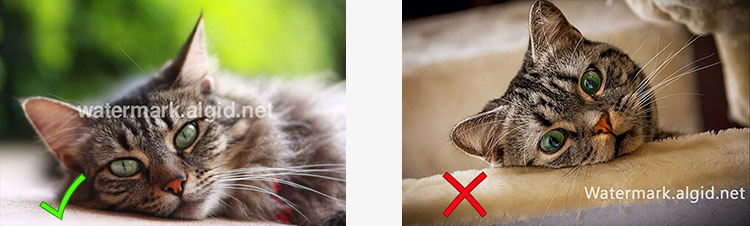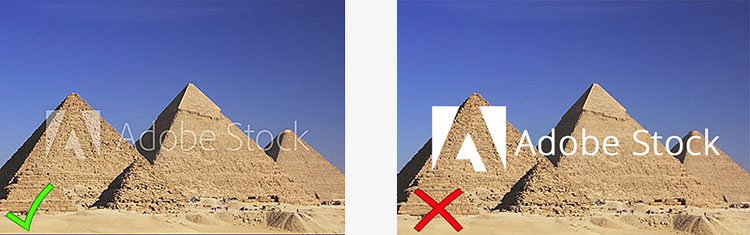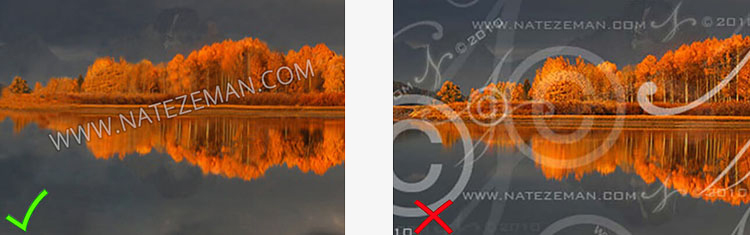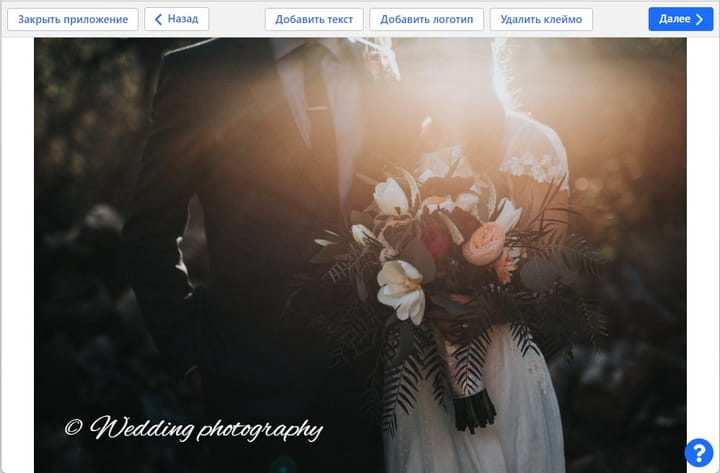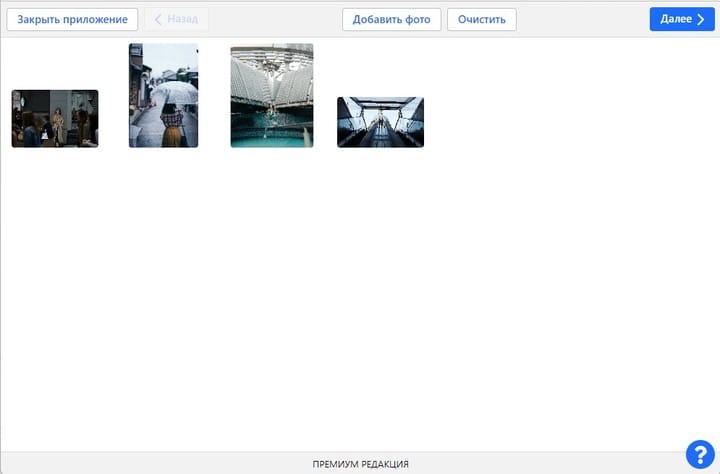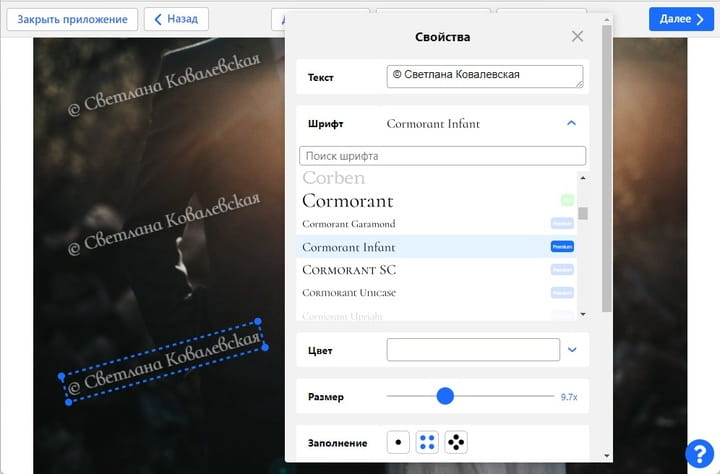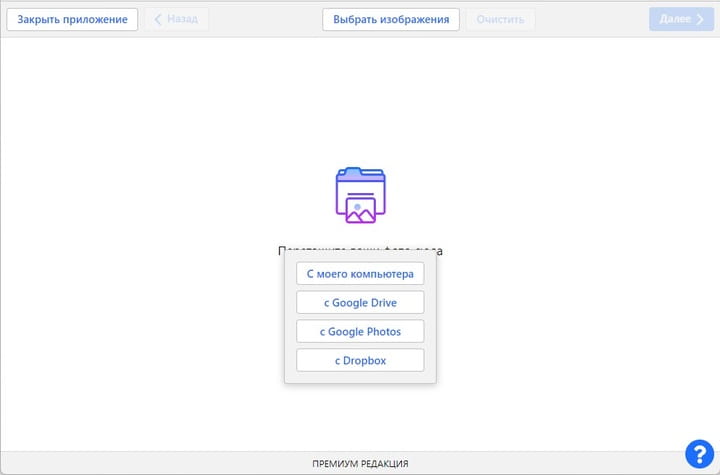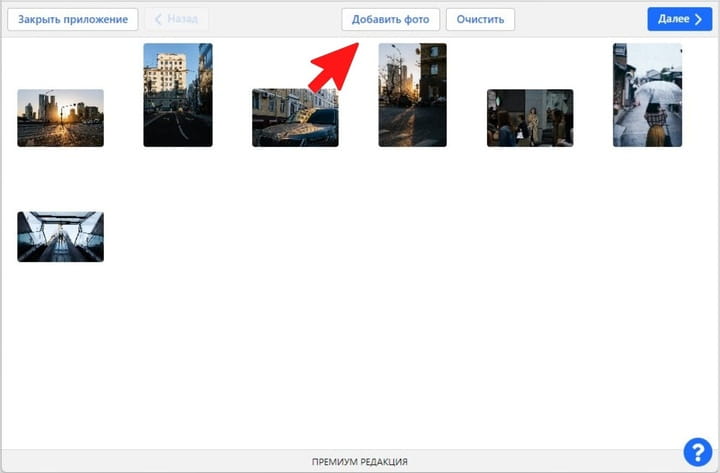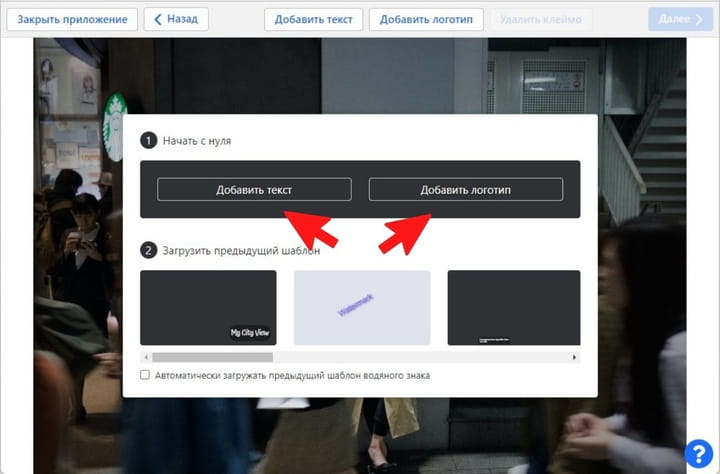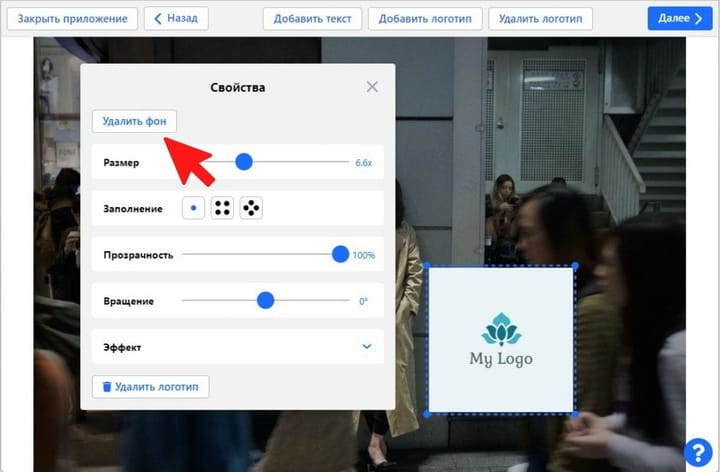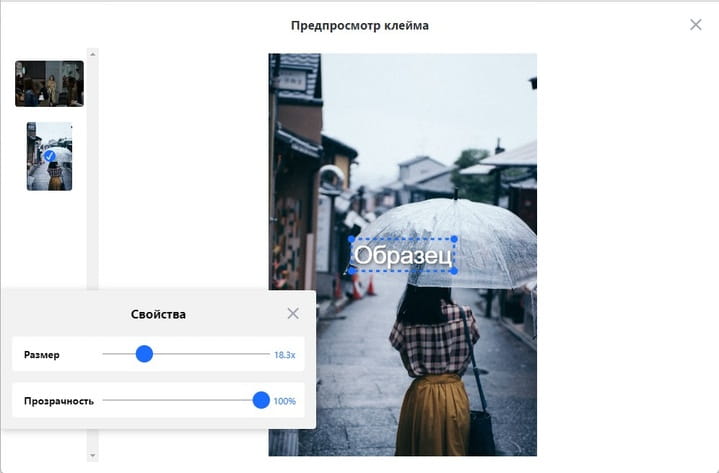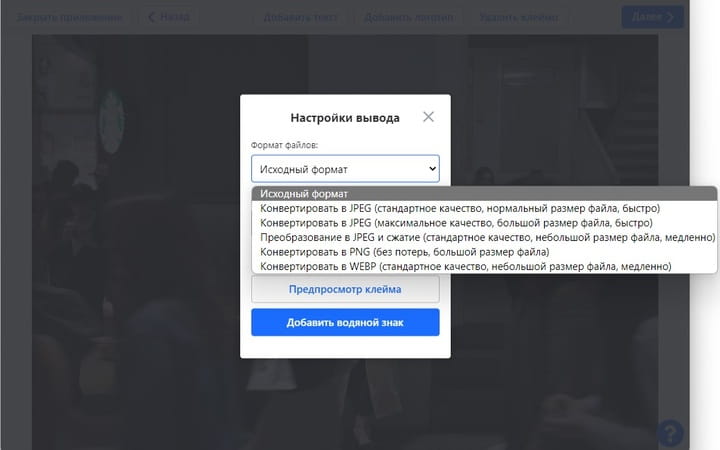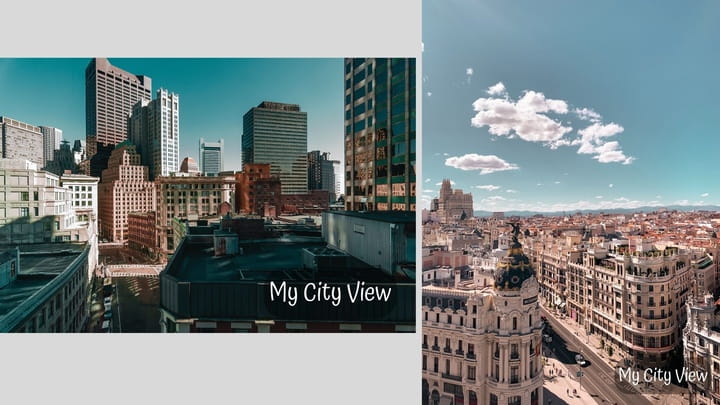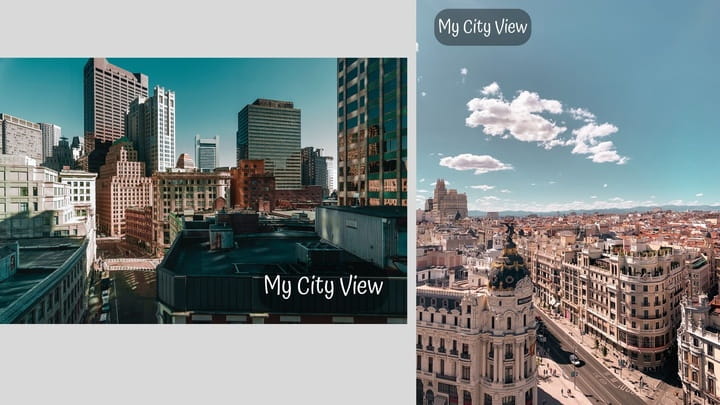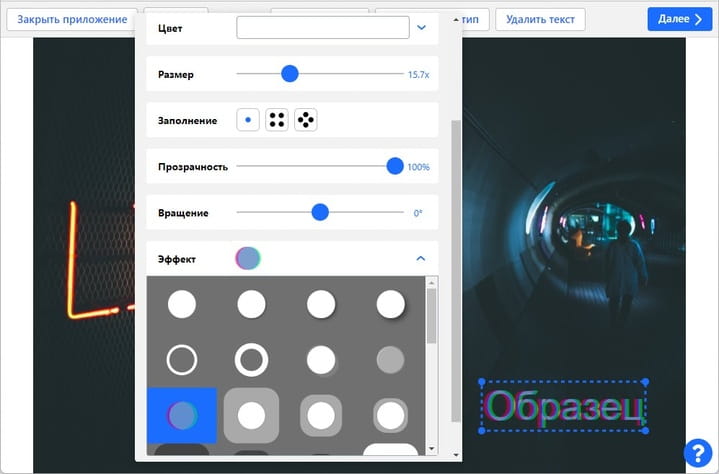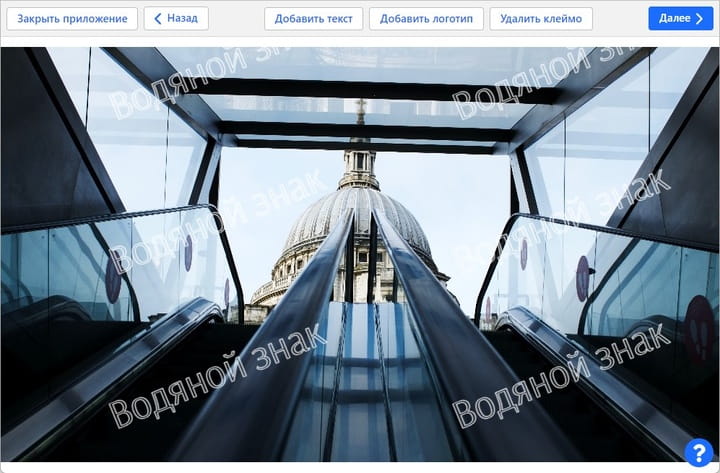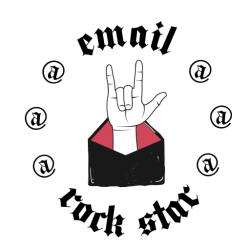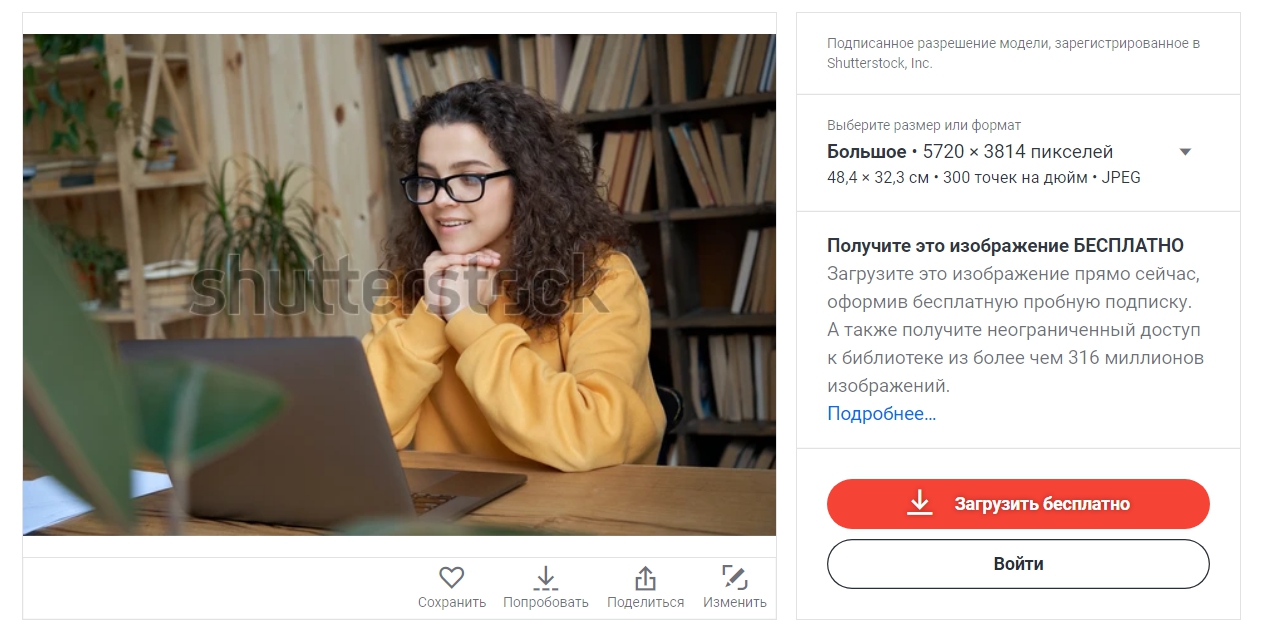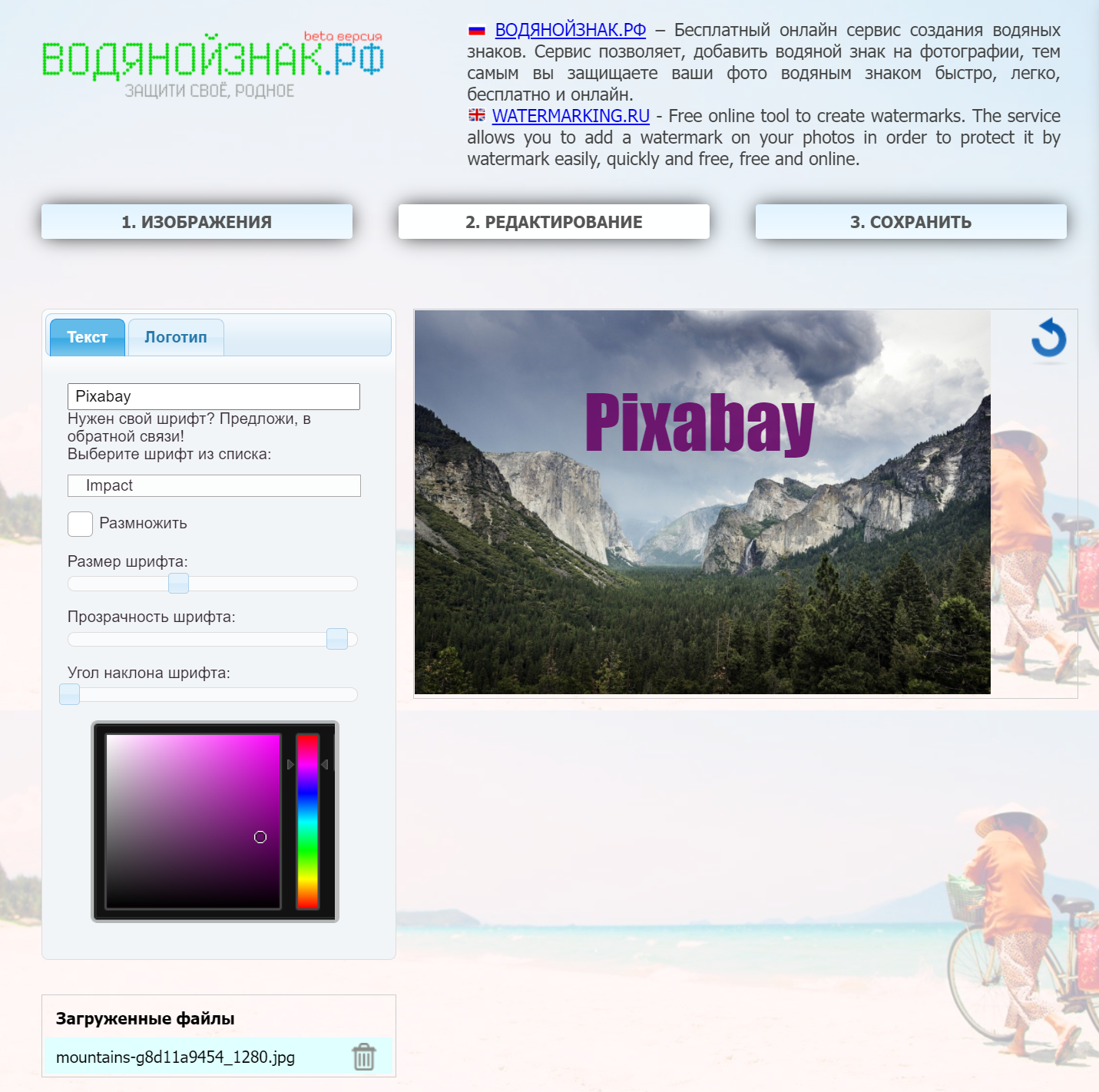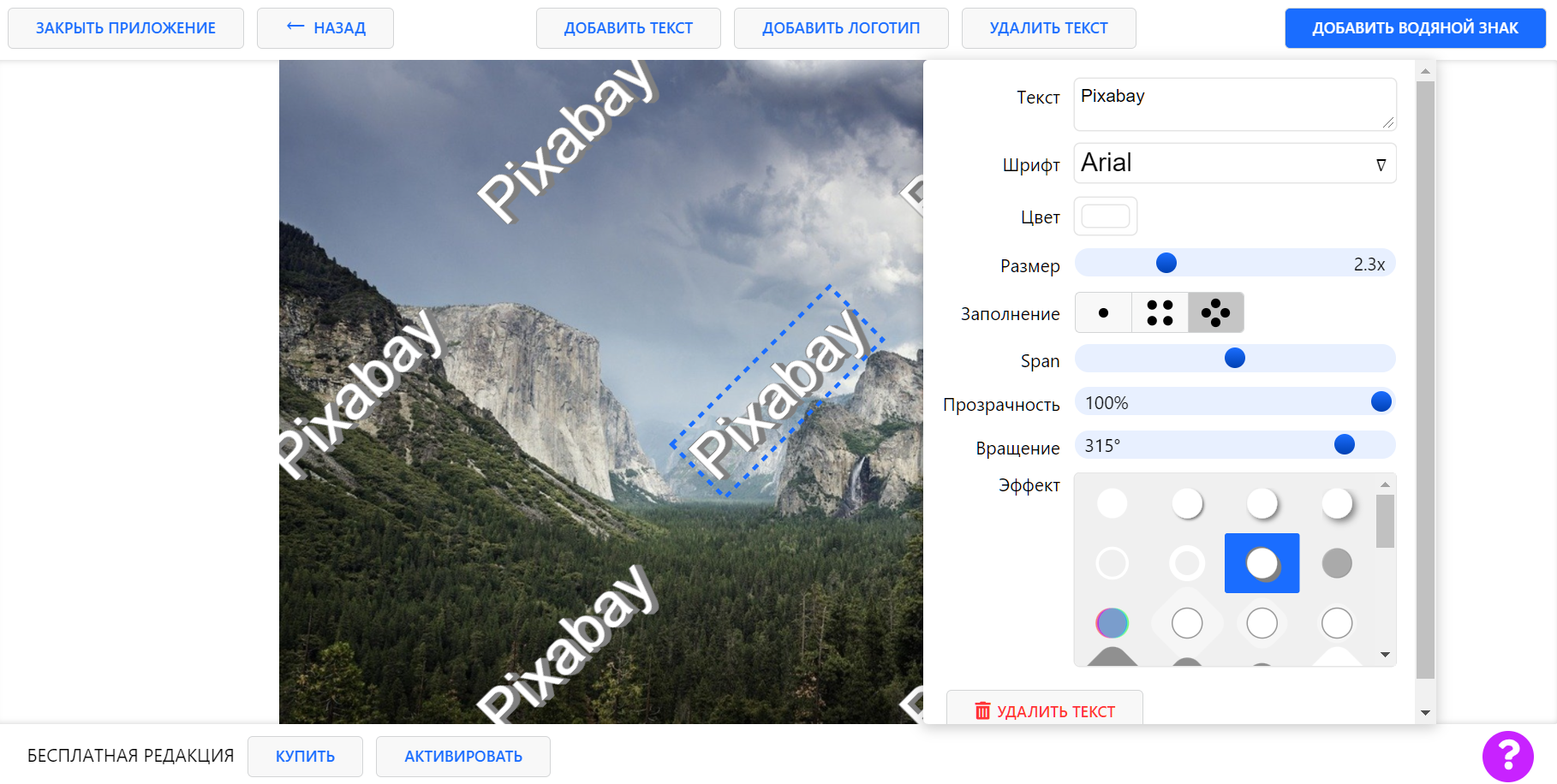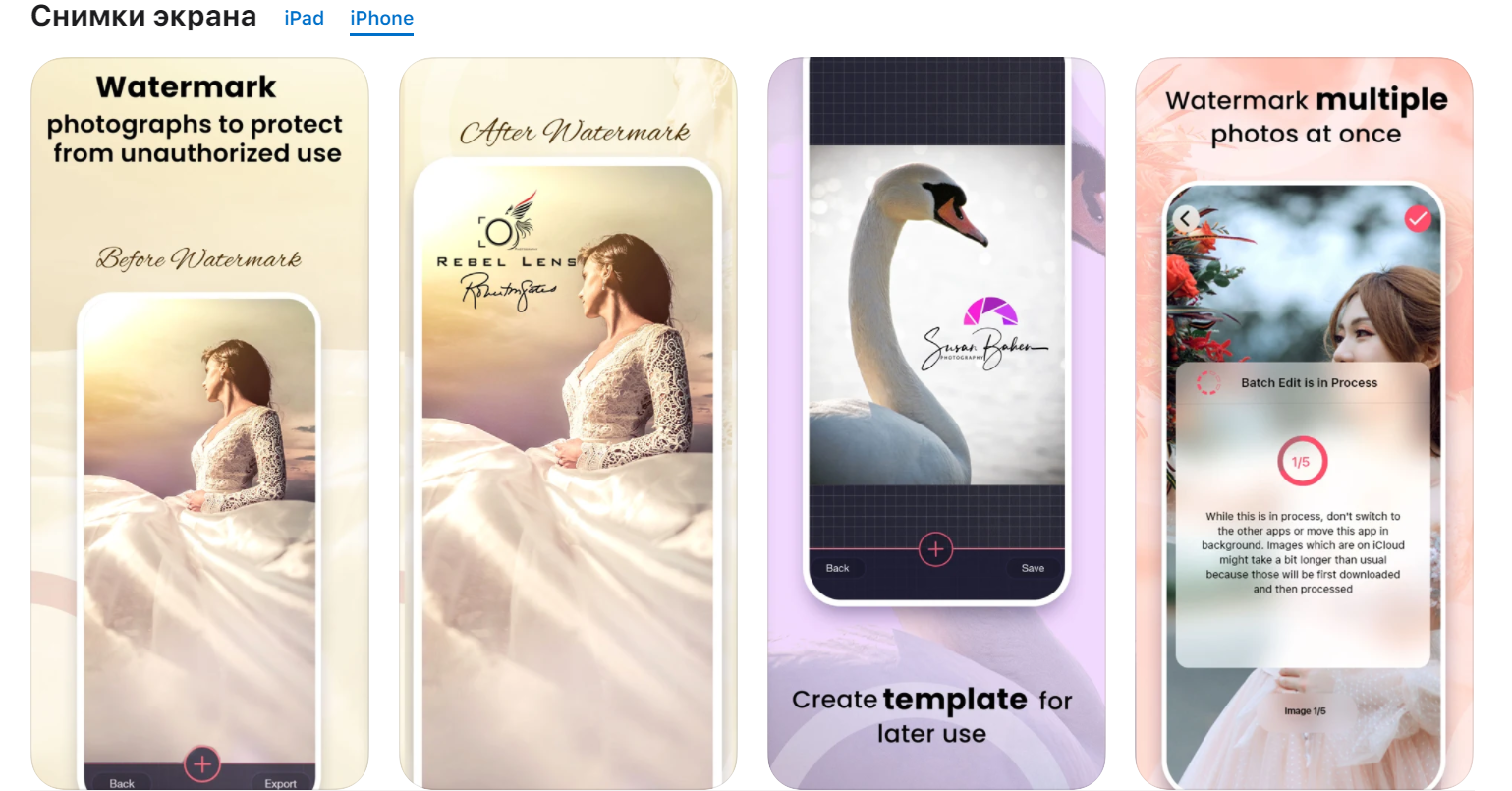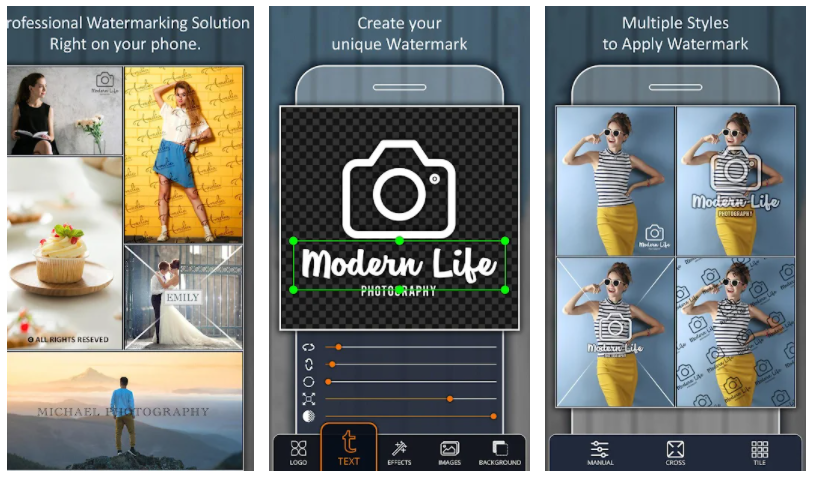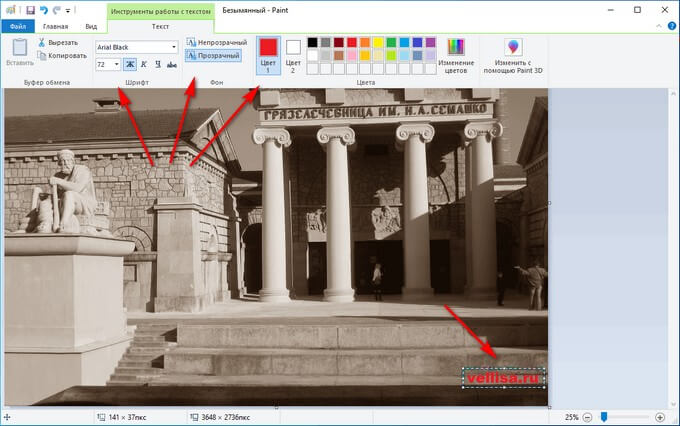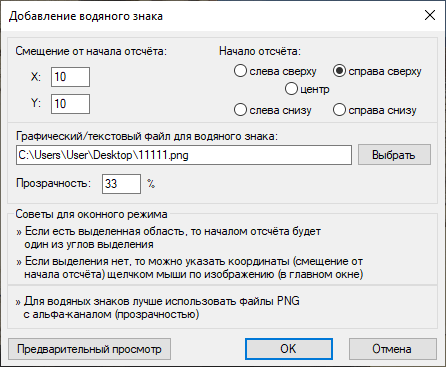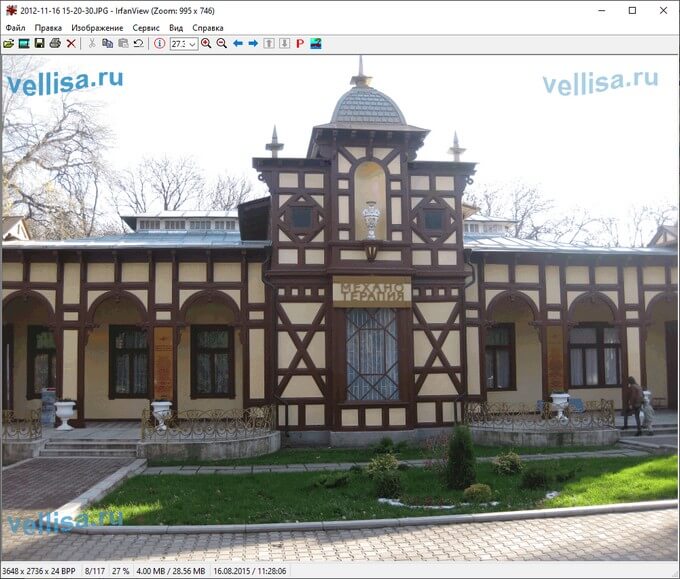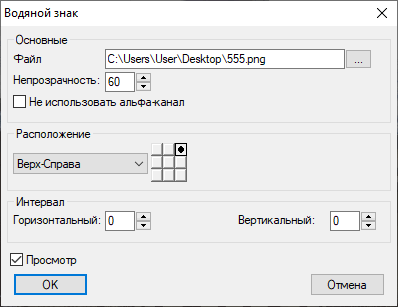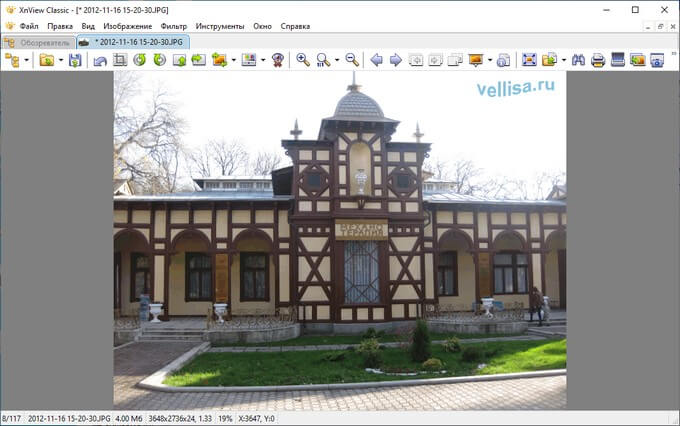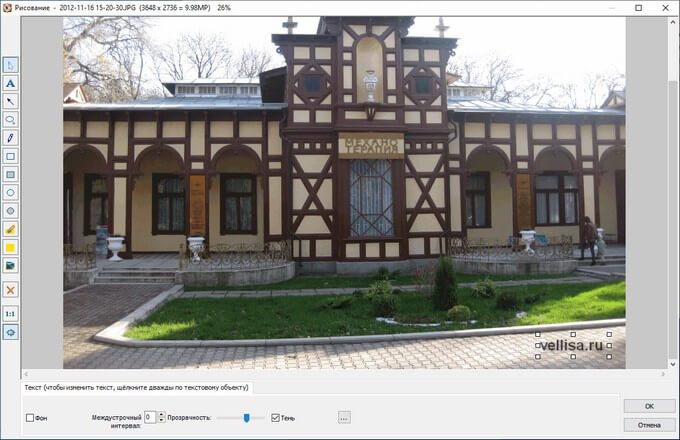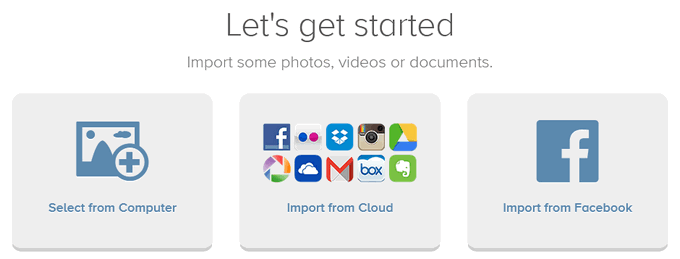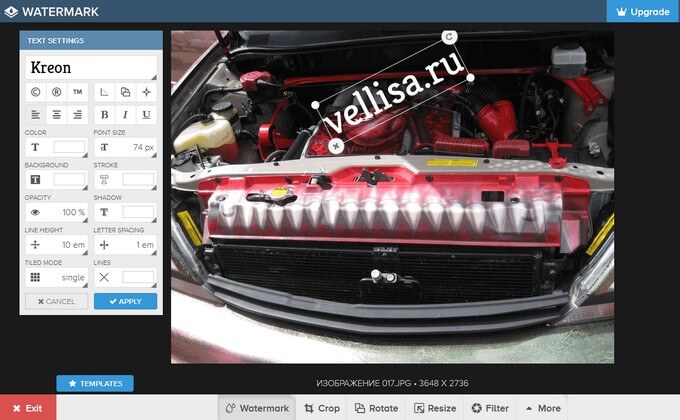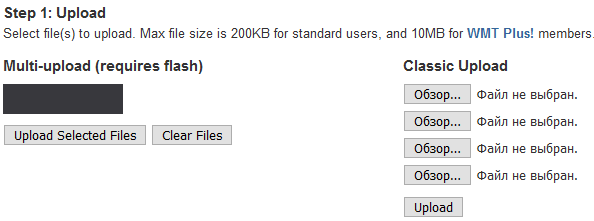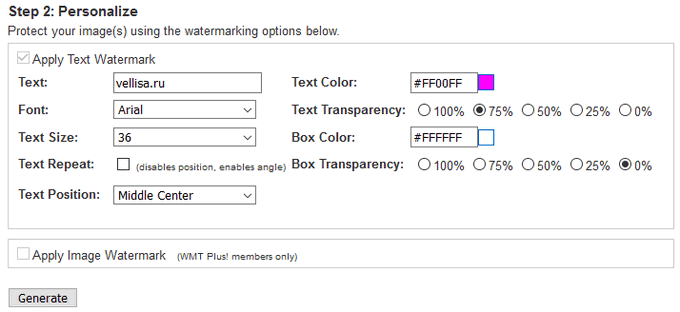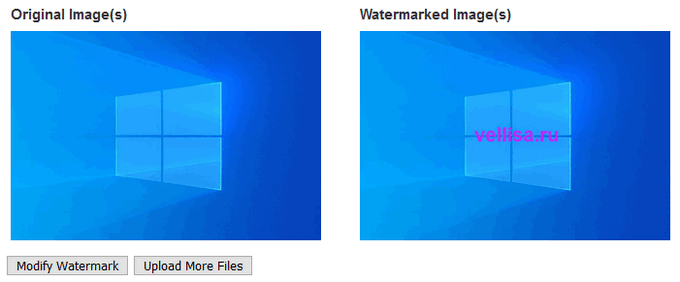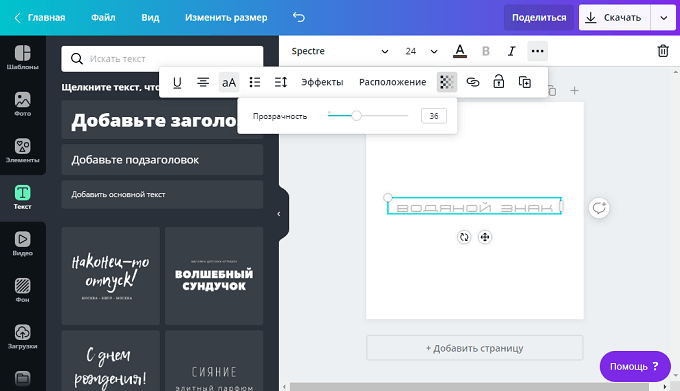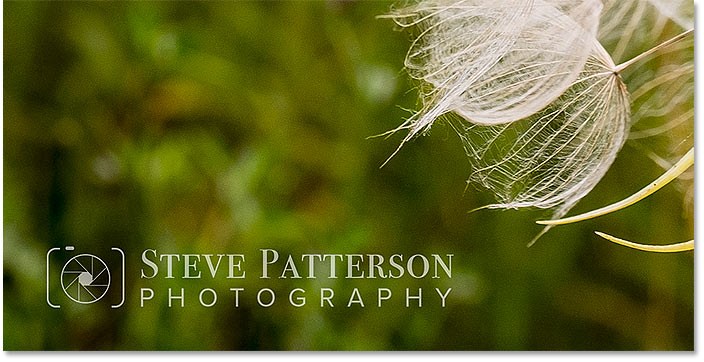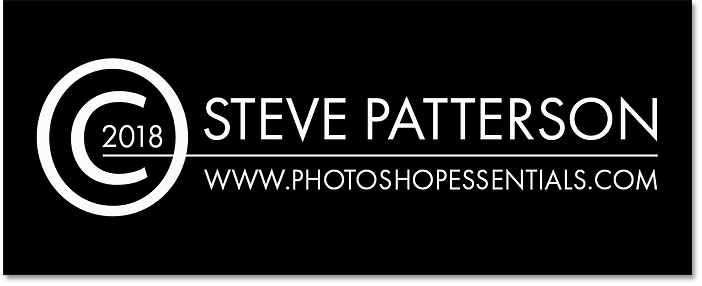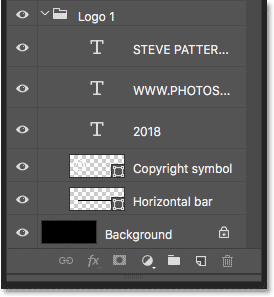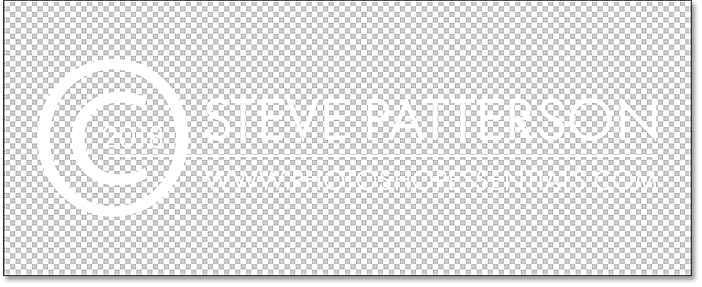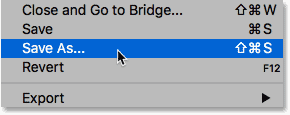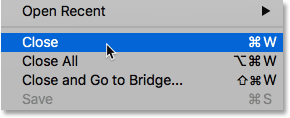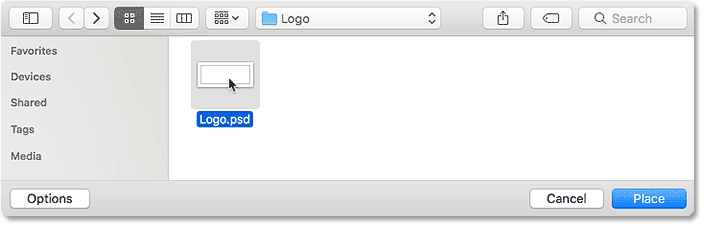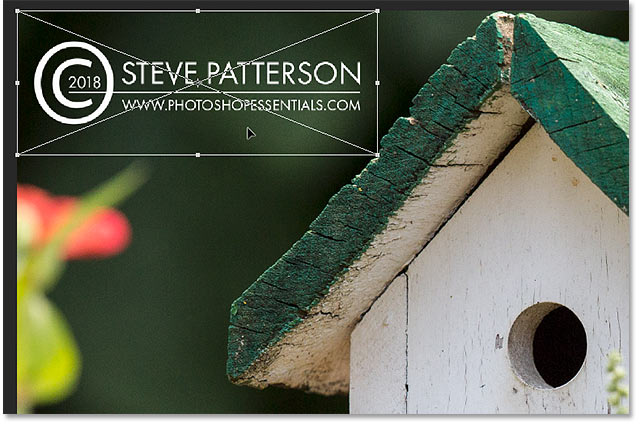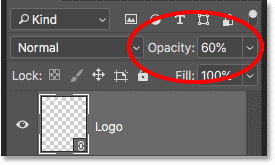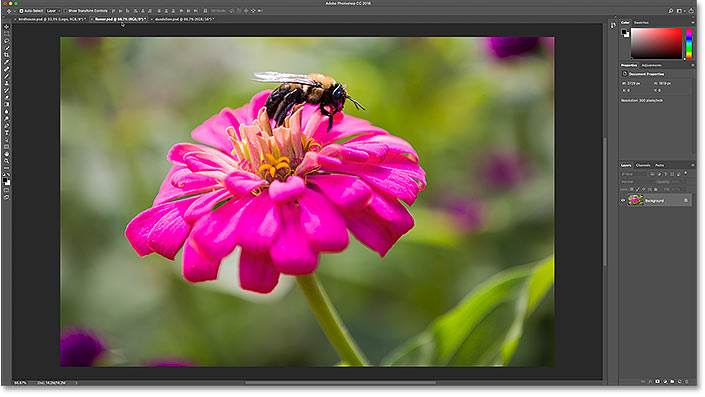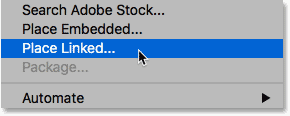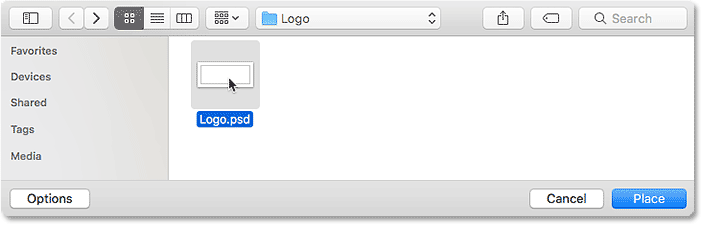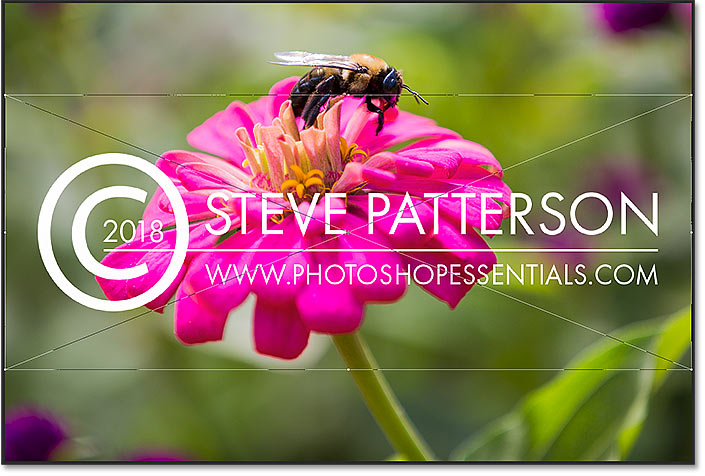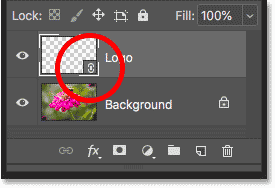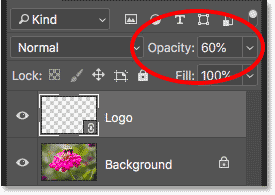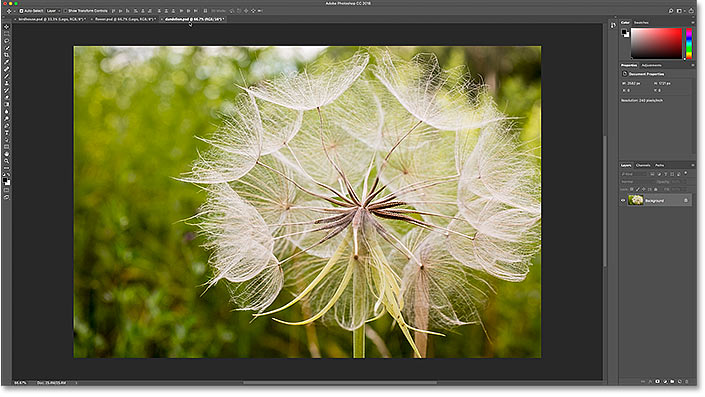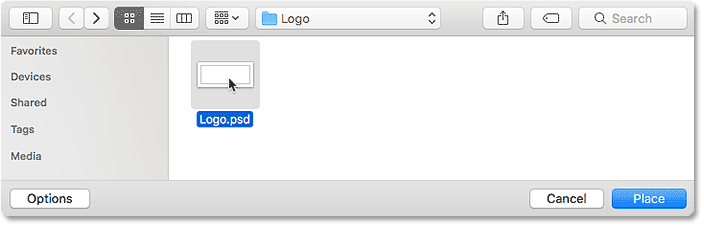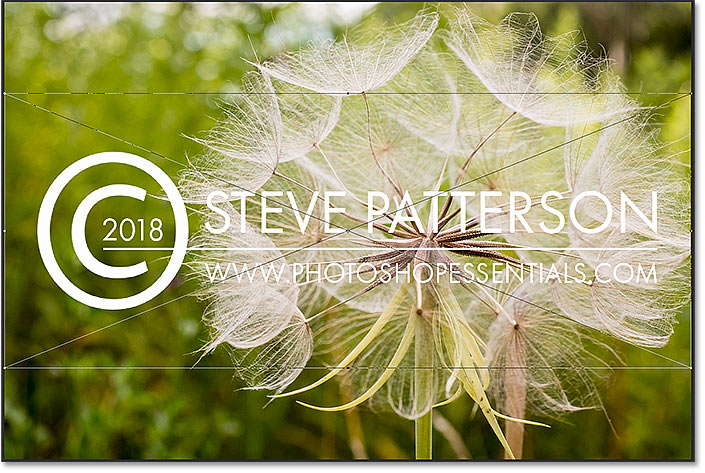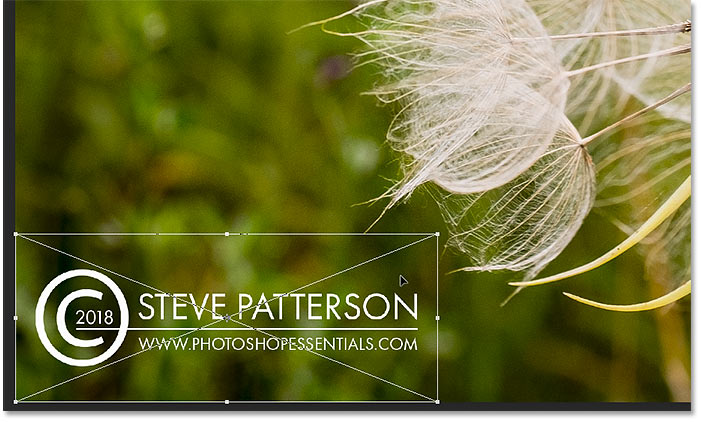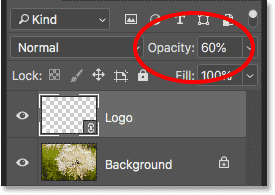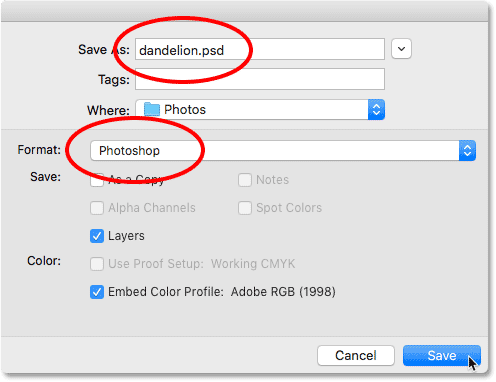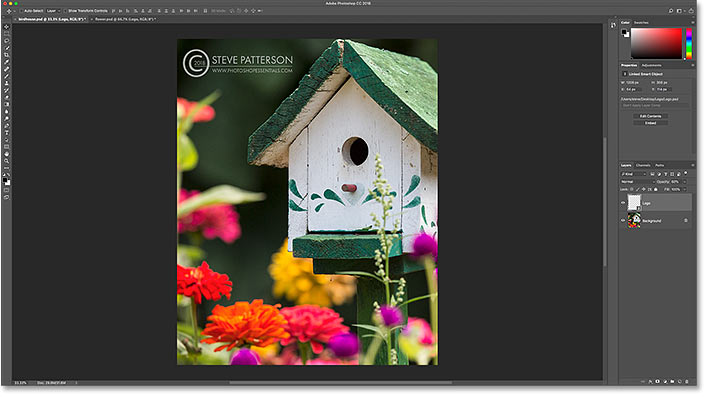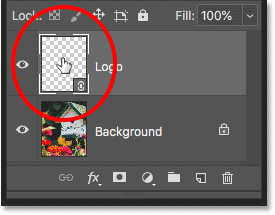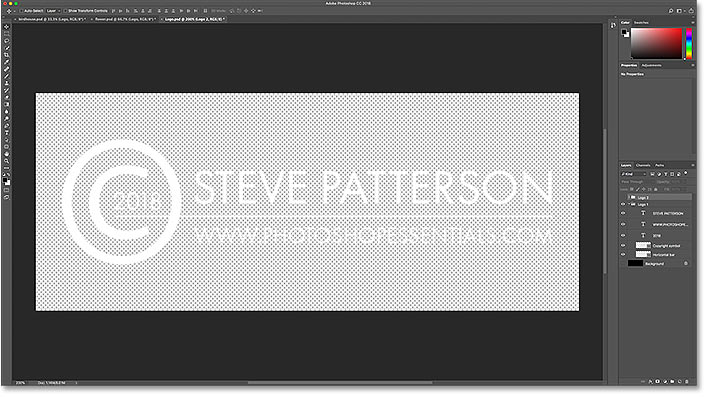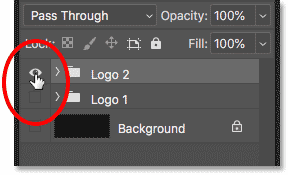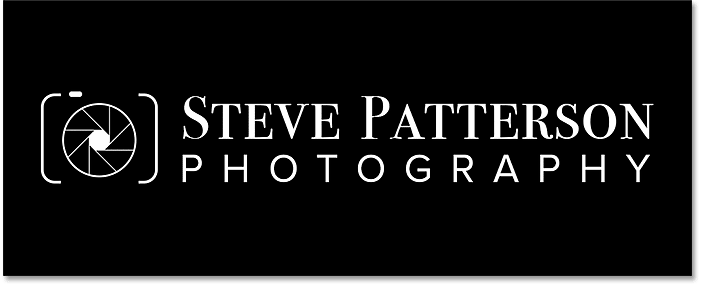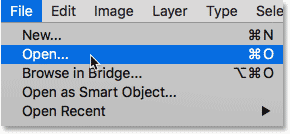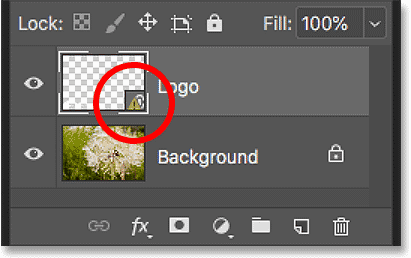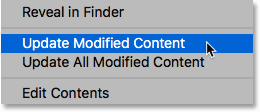Как сделать водный знак на фото
Как сделать водный знак на фото
Как поставить водяной знак на фото:
лучшие способы
Защитите свои снимки за пару кликов! Скачайте программу ФотоМАСТЕР:
Для Windows 11, 10, 8, 7 и XP. Быстрая установка.
Как добавить водяной знак на фото: обзор лучших методов
Боитесь, что кто-то может украсть ваши фотографии и использовать их в коммерческих целях? Защитите свои работы вотермарком. В этой статье мы расскажем о разных способах, как наложить водяной знак на фото.
Как правильно нанести защитную надпись: советы
Если вы публикуете фотоснимки и иллюстрации в социальных сетях, создаете контент для сайтов или отправляете превью работ заказчикам, необходимо обозначить авторство. Разместите водяной знак с именем или названием бренда. Так можно защитить изображения от копирования и незаконного использования.
Обычно клеймо выглядит как полупрозрачная надпись. Его можно расположить незаметно в углу картинки и сделать едва заметным. Такой текст не будет портить композицию фото, однако его легко убрать в фоторедакторе. Лучше поместить подпись на важную и значимую часть фотографии и продублировать ее несколько раз. В таком случае удаление водяного знака займет много времени, а поврежденные участки материала будет сложно восстановить.
Данные особенности позволяют сделать пару выводов:
Удаление подобного вотермарка займет очень много времени, поэтому будьте уверены: такая надпись точно защитит ваш контент от незаконного использования и кражи.
Чаще всего информацию об авторстве размещают в центре
Яркая подпись испортит фотоснимок, скроет детали изображения, важные художественный элементы и нарушит общую композицию кадра. Именно по этой причине водяные знаки полупрозрачные.
Яркий вотермарк привлекает внимание и скрывает большую часть картинки
Привлеките внимание к изображению, а не к надписям. Водяной знак нужно сделать малозаметным — использовать только один шрифт, применить полупрозрачную белую заливку и не делать яркую обводку или тень.
Не стоит размещать большое количество деталей с разной стилистикой
Как наложить водяной знак на фото в ФотоМАСТЕРе
Чтобы сделать вотермарк или наложить логотип, потребуется удобное программное обеспечение для обработки фотоматериалов. Воспользуйтесь приложением ФотоМАСТЕР. Оно предлагает простой интерфейс на русском и подходит начинающим пользователям. Для начала работы скачайте редактор с нашего сайта. Его можно установить на все версии Windows. По завершении инсталляции запустите ПО и откройте фотографию.
Нанесите надпись
Чтобы вставить клеймо, выполните простые действия:
Дублируйте клеймо несколько раз
Теперь разберем, как поставить водяной знак на фото многократно:
Создайте авторский шаблон
Если вы часто ставите вотермарки на свои работы, то стоит создать шаблон. Для этого:
Обработайте фотографии массово
В программе также можно выполнить пакетную обработку и вставить подпись на фотоснимки массово. Для этого запустите приложение и следуйте инструкции:
Пакетное редактирование файлов
Как вставить водяной знак в виде картинки
Если у вас есть свой логотип, его можно наложить поверх фотоизображения. Откройте фото и следуйте инструкции:
Лучше использовать файлы без фона
Как добавить надпись в Photoshop
Вы можете ставить вотермарки в профессиональном программном обеспечении Adobe Photoshop. Оно подходит для рисования, ретуши и редактирования кадров. Загрузить редактор можно с официального сайта разработчика. Софт можно скачать на пробный 14-дневный период. После нужно оплатить подписку (1622.40 руб./месяц).
Установите ПО на компьютер и следуйте инструкции:
Нужные инструменты отмечены на скриншоте
Как добавить водяной знак онлайн
Если вам нужно быстро обозначить собственность на фотоизображение или рисунок, а устанавливать специальные программы не хочется, воспользуйтесь онлайн-сервисом. Например, сайтом ВОДЯНОЙЗНАК.РФ. Здесь можно обработать до 20 медиафайлов одновременно, но размер одного документа не должен превышать 50 MB. Для размещения вотермарка онлайн откройте сайт и выполните следующие действия:
Так выглядит процесс работы в онлайн-сервисе
Как нанести вотермарк на телефоне
Указать авторство на фото можно и на мобильных устройствах. Например, вы можете воспользоваться простым приложением eZy Watermark Photos Free для Android и iPhone. Оно доступно бесплатно, но только на английском языке.
Чтобы разместить водяной знак, установите софт на телефон. Затем следуйте инструкции:
eZy Watermark Photos Free
Заключение
Теперь вы знаете, как добавить водяной знак на фото разными способами. Вы можете обработать изображения в компьютерной программе, в онлайн-сервисе или мобильном приложении. Оптимальным решением будет воспользоваться программой на ПК. Обратите внимание на редактор ФотоМАСТЕР! Он предлагает удобные инструменты и подходит даже начинающим пользователям. Вы сможете наложить подписи, логотипы или их комбинацию. Скачайте приложение и приступите к обработке прямо сейчас!
Как сделать водяной знак на фото: 5 способов
Для многих актуальна проблема защиты своего авторского фотоконтента. Изображения воруют в Интернете постоянно, и вставить водяной знак — это один из способов защитить свои снимки и отметить авторство. Как сделать водяной знак для фотографии и наложить его на снимок расскажем в этой статье.
Существует несколько способов создать водяной знак и нанести его на фото. Начну от простых и перейду к более сложным.
Водяной знак онлайн
Проще всего воспользоваться одним из онлайн сервисов. Их не так уж много, но они имеют преимущества — не требуется знание графических программ, воспользоваться может любой «чайник».
Водянойзнак.рф
Простой и пока бесплатный сервис. Есть реклама, но она не мешает. Наложение происходит в 3 шага: загрузка изображения, редактирование, сохранение работы. Сервис позволяет загрузить до 20 файлов весом до 50 Мб. В режиме редактирования есть следующие функции: выбор шрифта, размер шрифта, прозрачность, наклон, цвет. Вы можете перетащить подпись в любое место или разместить по всему снимку нажав «размножить».
Canva
Я не перестаю петь оды этому сервису, так как он дико прост и при этом супер функционален. В Канва можно сделать красивый и креативный водяной знак в пару кликов. Это бесплатно, но вам нужно зарегистрироваться. Теперь по шагам:
Преимущество Канвы в том, что водяной знак можно сделать не в виде текста, а в форме картинки, логотипа или всего вместе. В меню слева есть раздел «элементы», где можно найти любую фигуру или картинку. Можно даже в режиме реального времени создать логотип и наложить его.
Водянойзнак.рус
Тоже хороший сервис если нужно быстро наложить водяной знак на одну фотографию. Интерфейс интуитивно понятен: загружаете снимок, вводите текст, делаете настройки и скачиваете. Шрифтов не так уж много, но есть стильные. Можно сделать поворот на любой градус. Не потеряйте кнопку скачать — она в левом нижнем углу.
Watermark.algid.net
Этот редактор отличается тем, что можно сделать метку как в виде текста, так и в виде изображения (например, можно загрузить свой логотип). Причем, если вы выберите «изображение», то здесь же можете его и создать с помощью другого сервиса — «создание прозрачного изображения в формате PNG». Очень удобно! Заходите на сайт, жмите «Сервисы» и выбирайте.
Но есть и минус — все настройки задаются до загрузки изображения и затем автоматически применяются. Так что вы не сможете создавать в режиме реального времени и контролировать как это все будет выглядеть.
Iloveimg.com
Не самый удобный, но тоже бесплатный редактор водяных знаков. Здесь практически нет никаких настроек для самой надписи. Зато на этом сайте можно еще обрезать, конвертировать и сжать фотку.
Cool Text Graphics Generator
Еще один маленький секрет — сайт cooltext.com. Он пригодится если вы хотите не просто надпись, а красивый и объемный текст, который будет выделяться и отличаться от других. На сайте представлены разные шаблоны:
Выбираете понравившийся шаблон и сохраняете со своим текстом. Сохраняется он в формате png. Затем с помощью любого редактора (Канва, Фотошоп и т.д.) накладываете этот шаблон на вашу фотку или даже на десять сразу. Вот вам готовый и стильный водяной знак, который можно добавить куда угодно.
Водяной знак в Фотошопе
Сделать водяной знак в Фотошопе легко, справится даже новичок. Главное точно следовать инструкции:
Если ваша надпись сливается с фото, то можно сделать под нее подложку. Для этого выполните следующие шаги:
Таким образом на вкладке слои у вас будет 3 слоя: фон (само фото), текст (надпись) и фигура (прямоугольник). Для каждого действия выбирайте нужный слой. Непрозрачность обычно ставят на уровне 55-75%, все зависит от фона.
На самом деле это долгий и нудный способ. Правильным решением будет один раз создать водяной знак, сохранить его и использовать уже готовый для каждой фотографии. Так что вы можете просто в отдельном новом файле создать прямоугольник с надписью, сохранить и перетаскивать на любое изображение
Водяной знак в Лайтрум
В программе Лайтрум тоже можно установить водяной знак. Это делается при Экспорте (сохранении) фото. В настройках экспорта есть такой пункт, ставите на нем галочку и нажимаете «Редактор водяных знаков». У вас будет два варианта стиля знака: текст или графика. Графика — это уже подготовленное вами заранее изображение. Его нужно просто загрузить. А вот текстовый вариант можно сделать тут же — вводите нужную подпись, выбираете шрифт, стиль и прочие мелочи. Сразу доступен предпросмотр. В целом даже проще и удобнее, чем в Фотошопе.
Специальные программы
Кроме фотошопа есть и другие программы для нанесения водяных знаков на изображение. На самом деле, подойдет любой фоторедактор, в котором можно наложить текст на изображение. Это могут быть следующие программы:
Наложить текст на фото можно запросто даже в Paint — самом простом редакторе, который есть практически в каждом компьютере по умолчанию. Для этого откройте ваш снимок в Paint, выберите инструмент «текст», введите надпись и отредактируйте ее. Суть та же, что в фотошопе, к тому же здесь можно сразу выбрать фон под надписью — будет ли он прозрачный или цветной.
Добавляем на несколько фото
Если вы обрабатываете много фотографий и не хотите на каждой создавать и редактировать надпись, то нужно иметь уже готовый водяной знак. Для этого создайте его заранее и накладывайте на несколько фотографий сразу с помощью пакетной обработки. Функция «пакетная обработка» есть в следующих программах:
Разберем на примере XnView. Открыв программу сначала выберите фотографии, на которые нужно поставить метку. Затем:
Можно ли в Фотошопе сделать добавление сразу на несколько фото? Да, с помощью функции «экшен», когда программируется последовательность действий, которая затем будет выполняться автоматически. Но это тема отдельной статьи.
Водяной знак на телефоне
Если под рукой нет компьютера и нужно сделать водяной знак на телефоне, то воспользуйтесь мобильным приложением. Приложения для водяного знака есть как для Андроида, так и для айфона. Например, подойдут следующие приложения:
Если видите слово «watermark» или «signature», значит это то, что нужно. На мобильном можно также воспользоваться приложением Canva и создать не только подпись, но и логотип, или логотип плюс подпись.
Зачем нужно защищать фото и нужно ли?
Стоит ли вообще отмечать свои фото? Безусловно да. Конечно, этот способ не идеален и не защитит от всего, но многих людей знак останавливает от копирования. Даже если его легко стереть, человек предпочтет использовать изображение, свободное от авторства. Да и не каждый будет заморачиваться с тем, чтобы обрезать снимок или затереть подпись. Это лишние усилия и время. Кстати, еще один способ заявить о своем авторстве — указывать Метаданные фото.
Еще одна причина помечать свои фото — так с вами могут связаться если это понадобится. Используйте в качестве подписи свою фамилию и инициалы, адрес сайта или страницы в социальной сети. В этом случае ели кто-то заинтересуется вашими изображениями, то сможет легко вас найти.
Ну и третья причина — это авторство, это бренд, это «круто». Фотография с авторством и без него воспринимается по-разному. Каждый, кто видит фото с авторской отметкой подсознательно чувствует его большую ценность. Так что не стесняйтесь выделять свои снимки.
Правила наложения
Следует придерживаться некоторых принципов при размещении:
Если у вас свой бренд, не поленитесь и закажите создание логотипа профессионалу. Гораздо проще добавлять на фото уже готовое изображение. Профессионал изготовит красивый, объемный рисунок или подпись.
Как добавить водяной знак на фото: самые удобные и эффективные способы
Добавление водяного знака на цифровые фотографии помогает защитить их от кражи и последующего использования на сторонних интернет-ресурсах. Существует сразу несколько способов его нанесения — как с помощью специальных программ, так и онлайн-сервисов. Чтобы выбрать самый эффективный и удобный вариант, следует рассмотреть все имеющиеся возможности.
Добавить водяной знак на фотографии — зачем это нужно?
Водяной знак представляет собой полупрозрачный элемент в виде надписи или эмблемы, который наносится на цифровые фотографии с целью защиты авторских прав. Его применяют многие фотографы, иллюстраторы и владельцы сайтов.
Водяной знак выполняет сразу несколько полезных функций:
Как можно добавить водяной знак на фото?
Для добавления водяного знака на цифровую фотографию можно использовать несколько надежных и проверенных способов. Чтобы выбрать самый подходящий, простой и удобный, следует разобраться с особенностями и возможностями, а также с вероятными недостатками каждого из доступных вариантов.
О сервисе водянойзнак.рф — возможности, преимущества, особенности, недостатки
Онлайн-сервис Водяной знак.рф позволяет создавать водяные знаки для фотографий и других изображений абсолютно бесплатно, поэтому каждый желающий может воспользоваться им в любое удобное время. Данный сервис, разработанный в 2014 году в Тюмени, доступен с любого совместимого устройства из любой точки земного шара.
Преимуществами онлайн-сервиса Водяной знак.рф являются:
Единственным недостатком этого онлайн сервиса можно назвать небольшое количество доступных шрифтов. Однако он несущественный, так как можно предложить желаемый шрифт через форму обратной связи.
О сервисе водянойзнак.рф — как его использовать?
Для начала работы с онлайн-сервисом Водяной знак.рф не требуется регистрация. Чтобы добавить собственный логотип или надпись на фотоснимок, необходимо выполнить следующие действия:
Есть ли другие подобные сервисы и решения?
Существует еще несколько сервисов для добавления логотипов и водяных знаков на изображения. Принцип действия у них практически одинаков.
Watermark — англоязычный онлайн-сервис, отличающийся простым и понятным пользовательским интерфейсом. На главной странице этого сайта необходимо загрузить фото, а затем сделать на нем надпись или установить готовый логотип, загруженный с персонального компьютера. Полученный результат можно сохранить в виде шаблона, чтобы использовать в дальнейшем как образец.
iStamp — Batch Watermark Photos — приложение для iPhone. Принцип его действия очень прост. Необходимо выбрать на мобильном устройстве одну или сразу несколько фотографий, добавить логотип или текстовую надпись, а затем сохранить полученный результат.
Adobe Photoshop и другие похожие программы позволяют создавать водяные знаки, не имея особых дизайнерских навыков. При работе с Adobe Photoshop потребуется расширение Adobe Watermark Pannel, обеспечивающее возможность одновременной установки водяных знаков на любое количество фотографий.
В данном случае необходимо:
Советы и выводы
Водяной знак на фотографии помогает защитить ее от кражи и несанкционированного использования на сторонних сайтах. Кроме того, он может использоваться для эффективного бесплатного продвижения фотографа, блогера или компании. Добавить уникальный логотип или водяной знак на фотографию можно с помощью специализированных онлайн-сервисов или популярных графических редакторов.
Дайте знать, что вы думаете по данной теме в комментариях. За комментарии, отклики, подписки, дизлайки, лайки низкий вам поклон!
Пожалуйста, оставляйте ваши мнения по текущей теме материала. Мы очень благодарим вас за ваши комментарии, лайки, дизлайки, отклики, подписки!
Как сделать водяной знак на фото: 3 простых способа
Иногда становится крайне необходимо защитить свои фотографии или картинки от воровства и распространения их на других ресурсах, которые обычно “воришки” выдают как за свои.
100% защиты не существует, но сделать водяной знак – это все же лучше, чем ничего. По крайней мере большинство людей не захотят брать такие “меченые” фотографии и не будут размещать их у себя на сайтах или в соцсетях.
Рассмотрим 3 простых способа нанесения водяного знака на фото без фотошопа и дополнительных программ. 2 из них будут онлайн.
Способ №1
1. Загрузите фото, которое нужно защитить водяным знаком.
2. Нажмите на редактирование. Выберите, что Вы хотите нанести текст или логотип. С текстом все понятно. Для примера, я выберу логотип.
3. Загрузите заранее подготовленный логотип, желательно с прозрачным фоном (формат png).
4. Отрегулируйте прозрачность и размер логотипа. Переместите его в нужное место, если нужно, то можете его размножить.
5. После того, как все будет готово, нажмите кнопку сохранить и скачайте готовую фотографию.
Способ №2
В принципе первого способа будет вполне достаточно, но бывают случаи, когда сайт не работает и нужна достойная альтернатива.
На помощь придет второй онлайн-сервис. Есть только один минус у него – он на английском языке.
Но суть везде одна и та же. Загрузил, отредактировал и сохранил. Его я выбрал из – за понятного и удобного интерфейса.
1. Нажмите на кнопку, как показано на картинке и загрузите фотографию, которую нужно обработать.
2. Наведите курсор на фото и нажмите “Edit”.
3. Внизу экрана располагается панель с инструментами. Там можно обрезать фото, наложить фильтры или развернуть картинку.
Нас интересует кнопка “Watermark”. Нажмите на нее и выберите, что нужно наложить, текст или лого. Для примера я выберу вначале текст, а затем добавлю еще и лого.
4. Напишите нужный Вам текст или просто скопируйте адрес своего сайта и вставьте в поле ввода.
Перед Вами откроется новая панель инструментов для работы с текстом.
5. Если больше ничего не требуется, то нажмите кнопку “Apply” и сохраните картинку. К этой фотке я еще добавлю логотип. Нажмите еще раз кнопку “Watermark” и выберите лого.
6. Загрузите свою картинку нажав “Import logo”.
7. Отредактируйте размер, прозрачность, расположение водяного знака и нажмите на кнопку “Apply”. Можете сохранить шаблон, а можете пропустить.
Затем нажмите на зеленую кнопку “Finish”. Подождите пару секунд и нажмите в верхнем правом углу зеленую кнопку “Download – скачать”.
Способ №3
Если по каким-то причинам, Вам неудобно делать водяные знаки онлайн, то можно воспользоваться простой, легкой и бесплатной программой для Windows (подходит для любых версий).
Эту программу можно использовать не только для создания водяных знаков, но и для просмотра и редактирования фотографий. Программа понимает все форматы и очень проста в настройках.
Также она будет полезна тем, кому нужно наложить свой знак сразу же на несколько фотографий. Например, Вы можете нажать пару кликов и сотни фото будут с Вашим логотипом.
Как это сделать, смотрите вот эту короткую видео – инструкцию:

Виды водяных знаков
Можно разделить водяные знаки на 2 вида. Первый вид – это нанесения текста на изображение. Второй вид – это нанесение логотипа на изображение.
Минус текста. Выглядит просто, скучно и иногда даже портит весь вид фотографии.
Плюс текста. Быстрота и простота нанесения на фото.
Минус изображения. Картинку для водяного знака придется заказывать у дизайнера (нужны деньги). Либо придется искать подходящую по теме в интернете. Либо рисовать самому (нужно время).
Плюсы картинки. Выглядит красиво и профессионально.
В заключении
Таких трех способов будет достаточно, чтобы выполнить нужную задачу. Добавьте мою инструкцию в закладки, чтобы она была у Вас всегда под рукой в нужный момент.
Если Вы знаете еще бесплатные сервисы по созданию и добавлению водяных знаков, то поделитесь ими пожалуйста в комментариях! Я с удовольствием добавлю их в свой список.
Нанесите водяной знак на 50 фото за 5 минут
Обрабатывайте сразу несколько фото в вашем браузере. Наносите водяные знаки в виде логотипа или текста. Создавайте уникальный дизайн клейма. Экспериментируйте с прозрачностью. Меняйте размер фото для публикации в сети. Загружайте фото с компьютера, Google Drive или Dropbox.
Watermarkly моментально загружает изображения и скачивает после нанесения водяного знака. Программа имеет как бесплатный, так и расширенный платный функционал.
Добавить водяной знак онлайн и оффлайн
Добавляйте водяной знак на неограниченное количество фото. Даже если их 50 000! Не ждите, пока все гигабайты изображений будут загружены в Интернет. Сразу же приступайте к редактированию.
Зачем наносить водяные знаки на фото?
Существуют разные причины нанесения водяных знаков на изображения:
Быстрое клеймение
Моментальная загрузка и скачивание маленьких и больших изображений. Выберите фото со своего компьютера и тут же перейдите к созданию водяного знака. Загрузки и скачивание происходит за секунды, даже если у вас медленное соединение с интернетом.
Вам не нужно ждать своей очереди, чтобы нанести водяной знак. Процесс начинается как только вы нажимаете на кнопку «Добавить водяной знак», даже в бесплатной версии.
Watermarkly может обработать несколько фото за раз. Если некоторые фото больше или меньше остальных, размер водяного знака корректируется автоматически для оптимального расположения на фото.
Если вам нужно обработать более тысячи фотографий, у нас есть программа для Windows и Mac. Она быстро обрабатывает изображения и может легко справиться с 50 000 фотографий.
Широкие возможности редактирования водяных знаков
Скомбинируйте текст и логотип. Сделайте их прозрачными для ненавязчивой защиты или заполните ими все изображение. Внешний вид вашего клейма зависит только от вас.
С помощью Watermarkly вы можете:
✓ Добавить имя или логотип.
✓ Выбрать один из 962 премиум шрифтов.
✓ Сделать клеймо прозрачным или нанести на всю поверхность картинки в виде повторяющихся символов
✓ Указать номера изображений.
Как сделать водяной знак на фото с помощью Watermarkly
Наше онлайн-приложение позволяет легко и просто создавать и добавлять водяные знаки к любому изображению. Использование программы не требует регистрации. Достаточно только перейти к аппликации и начать работу.
Пошаговая инструкция – Как поставить водяной знак на фото в Watermarkly:
В бесплатной версии приложения вы можете загрузить до 10 изображений.
Третий шаг – нажмите «Далее», если вы уверены, что все фото загружены и вы готовы добавлять водяные знаки.
Четвертый шаг – выберете тип водяного знака: текст или логотип. Если вы впервые пользуетесь нашей программой, то нужно будет создать водяной знак с нуля. Если вы заходите в приложение повторно, то можно воспользоваться ранее сохраненными шаблонами.
Пятый шаг – создайте водяной знак.
Если вы выбрали «Добавить текст»:
Введите текст, который должен появиться на фото. Воспользуйтесь преимуществами встроенного редактора:
Если вы выбрали «Добавить логотип»:
Как сделать водяной знак в форме логотипа:
Каждый пользователь может самостоятельно перемещать текст/логотип при добавлении водяного знака на фото и регулировать размер, используя синюю рамку вокруг редактируемого элемента.
Шестой шаг – нажмите «Далее» и переходите к настройкам вывода.
Седьмой шаг – нажмите «Предпросмотр клейма». Эта функция помогает оценить расположение водяного знака на каждом загруженном изображении (удобно, если вы работали сразу с большим количеством картинок). Вы можете подправить расположение знака в окне предварительного просмотра на каждом отдельно взятом фото.
Восьмой шаг – выберете формат файлов для загрузки после нанесения водяного знака: исходный, JPEG, PNG, WEBP. Измените размер изображения при необходимости.
Приложение Watermarkly регулирует размеры изображений водяных знаков по умолчанию. При сохранении изображений пользователь может выбрать функцию «Один и тот же размер водяного знака в пикселях на всех изображениях». В этом случае автоматическое масштабирование водяного знака будет отключено. Размер водяного знака будет одинаковым на каждой картинке.
Очень важный нюанс, который нужно учитывать при работе с Watermarkly! Если вы работаете в бесплатном режиме нашего приложения, то при сохранении файлов на картинках появится надпись «Защищено бесплатной версией Watermarkly». Для ее удаления необходимо активировать платный режим работы. Более подробно здесь.
Автоматическое и ручное положение водяного знака
Вы можете загрузить все ваши изображения в Watermarkly и приложение тут же нанесёт на них водяной знак.
Вы можете отключить авто-регулировщик, если хотите, или изменить расположение знака на некоторых фотографиях в группе. Просто кликните на кнопку «Предпросмотр клейма» на экране «Настройки вывода», чтобы просмотреть нужные фото и изменить положение знака, где необходимо.
Автоматическое положение клейма
Ручное положение клейма
Дополнительные инструменты по обработке изображений
Приложение Watermarkly дает широкие возможности по редактированию изображений. Кроме возможности поставить водяной знак на фото, вы также можете:
✓ Обрезать изображенияпо кругу, квадрату или прямоугольнику, готовым шаблонам или индивидуально подобранным параметрам.
Вы можете использовать любой из указанных инструментов в отдельности без нанесения водяного знака.
Как сделать водяной знак надежно и безопасно
Не рискуйте, устанавливая программы с неизвестных источников на ваш компьютер.
Мы не храним ваши изображения на серверах и не имеем к ним доступа. Никто из нашей компании не может получить доступ к вашим файлам. Ваши файлы всегда останутся вашими, несмотря ни на что.
Watermarkly устанавливает только безопасные соединения.
Синхронизация шаблонов между компьютерами
Watermarkly загружает шаблоны водяных знаков в облако, чтобы вы имели к ним доступ с разных компьютеров. Все члены вашей команды могут также редактировть шаблоны, чтобы водяной знак был одинаковым на всех фотографиях, независимо от того, кто его ставит.
Ваши фото всегда остаются на вашем компьютере и не загружаются на наши серверы.
Плюсы и минусы нанесения водяного знака на фото
Высокий спрос на приложения по добавлению водяных знаков свидетельствует о востребованности этой функции. Все благодаря ее многочисленным преимуществам:
✓ Водяной знак нельзя замаскировать или обрезать (при условии, что он нанесен правильно — читайте наши советы по этой теме ниже). Таким образом, гарантируется защита от несанкционированного копирования фото.
✓ Водяной знак можно использовать как бесплатный маркетинговый инструмент. Эту технику часто используют фотографы, чьи снимки распространяются в социальных сетях. Благодаря этому имя фотографа становится более узнаваемым.
✓ Логотип компании в качестве водяного знака может использоваться в рекламных целях для повышения узнаваемости бренда.
Причины, по которым люди пренебрегают использованием водяного знака, могут быть следующие:
x Иногда водяной знак может испортить эстетический вид изображения. Особенно это касается работ профессиональных фотографов. Некоторые опасаются, что логотип или символ испортит впечатление от картинки и оттолкнет людей.
x Сам по себе водяной знак не имеет юридической силы. Такой символ защищает изображение от копирования, но не является прямым доказательством авторских прав. Если вам придется обратиться в суд, необходимо будет искать более веские доказательства.
Как сделать водяной знак: полезные советы
Есть еще один минус, о котором мы не упомянули. Водяной знак можно стереть в любом редакторе. Но! Все зависит от того, как он нанесен на изображение.
Рекомендуем ознакомиться с нашими советами перед тем, как наносить водяные знаки на фото.
FAQ: Водяной знак
Здесь вы приводим ответы на часто задаваемые вопросы от пользователей приложений по нанесению водяных знаков.
Как поставить водяной знак на фото?
В первую очередь советуем найти удобное приложение, где это можно сделать за несколько минут. Например, Watermarkly, которое работает в онлайн режиме. Достаточно загрузить необходимые фото в окно редактора и начать создавать водяные знаки. Мы предлагаем два варианта клейма: текст и логотип (можно загрузить готовый или создать с нуля, используя галерею символов. Например, графическое изображение дома подходит для клеймения фото агентства недвижимости. В данной статье вы найдете подробные инструкции того, как добавить водяной знак на фото.
Как добавить водяной знак на фото на iPhone или iPad?
Если вам нужно быстро обработать фотографии и нанести уникальный знак для защиты на вашем мобильном устройстве, вы можете запустить сайт в мобильном браузере вашего Apple-устройства или загрузить мобильное приложение с водяными знаками из App Store — приложение Watermarkly. Функции приложения и мобильной версии совпадают. Мы полностью сохранили интерфейс сайта и аналогичный порядок действий по клеймению.
Как добавить водяной знак на фото на Android?
Можно скачать приложение Watermarkly в Play Market либо зайти на сайт на вашем мобильном устройстве. Интерфейс и функции в обоих случаях не отличаются. Для начала вам необходимо загрузить изображения из памяти устройства или предоставить их из облачного хранилища. Далее добавить текст или логотип. После этого указать параметры сохранения и загрузить готовые файлы на телефон. Проверьте, что на вашем устройстве есть достаточно памяти, чтобы загрузить все файлы после обработки.
Как сделать водяной знак, чтобы защитить мои фотографии от копирования?
Откройте приложение Watermarkly в браузере на компьютере или на телефоне, загрузите изображения и добавьте текст или логотип. Ознакомьтесь с нашими советами по нанесению клейма, чтобы быть уверенным, что его будет сложно удалить или обрезать.
Лучшее приложение для нанесения водяных знаков на фото?
Watermarkly — очень простое и понятное приложение, не требующее профессиональных навыков для редактирования фото. Программа хранит шаблоны ранее использованных вами водяных знаков, что может значительно помочь, если вы используете приложение многократно. В бесплатной версии вы можете работать с 10 фотографиями одновременно. Неограниченные возможности нашего редактора позволят вам менять размер водяного знака, шрифт, цвет, прозрачность и многое другое.
Должен ли я ставить водяной знак на свои фотографии в Instagram?
Ставить водяные знаки на фотографии или нет, зависит только от вас. Предположим, вы профессиональный фотограф или владелец бренда, который вкладывает много сил и средств в создание уникальных фотографий для публикации в инстаграм. В таком случае мы рекомендуем нанести водяной знак, чтобы защитить их от кражи. Правильно нанесенный водяной знак не испортит впечатления от картинки.
Как лучше разместить водяной знак в виде логотипа на фото?
Место размещения логотипа полностью зависит от задач, которые вы перед собой ставите. Если вам нужно защитить авторские права на свои изображения, рекомендуем наносить логотип в местах, где его нельзя удалить или обрезать. Если вы хотите прорекламировать свой бренд с помощью водяного знака, сделайте свой логотип большим и заметным. Только тогда он оправдает ваши ожидания.
Подводим итоги
Водяной знак на фото — отличный способ защитить файлы от нарушения авторских прав и кражи. В некоторых случаях это может стать дополнительным инструментом рекламы вашей компании. Все возможности создания, редактирования и нанесения клейма доступны в нашем онлайн приложении Watermarkly. Интерфейс рассчитан на обычного непрофессионального пользователя.
Теперь вы знаете, как сделать водяной знак на фото. Начните прямо сейчас! Процесс займет у вас всего несколько минут.
Что такое водяной знак и как наложить его на фото
Как развиваться в диджитале. Актуальные каналы и инструменты, успешные кейсы, мнения экспертов.
Разбираемся, что происходит в мире рассылок и digital-маркетинга. Публикуем анонсы статей, обзоры, подборки, мнения экспертов.
Пройдите бесплатный курс и запустите свою первую рассылку
Водяной знак — едва заметное изображение, которое накладывают поверх фотографии, иллюстрации или документа. Например, его можно увидеть на денежных купюрах, это один из способов защиты денег от подделки.
Водяной знак (англ. watermark) впервые начали применять на бумаге (в Италии в 1282 году по одной из версий). В процессе печати меняли толщину материала, чем создавали темные или светлые оттиски, которые отчётливо видны на просвет. Водяной знак так назвали, потому что его наносили, пока бумага была влажной (водянистой).
В онлайне водяные знаки — это чаще всего полупрозрачные надписи или логотипы.
Зачем нужны вотермарки и где их используют
Основные цели связаны с авторским правом. Это:
Например, водяные знаки используют для защиты изображений в платных фотобанках, чтобы люди просто так не забирали их для сайта или соцсетей.
Ещё вотермарки можно увидеть на изображениях товаров в различных интернет-магазинах. Их используют, чтобы уникальные фото не скопировали конкуренты, которые продают такие же продукты.
Водяные знаки также накладывают на картинки для соцсетей. Допустим, бренд постит интересный мем, которым пользователи начинают активно делиться. Если на таком изображении есть логотип бренда, то его узнаваемость будет расти вместе с количеством перепостов.
Впрочем, и обычный пользователь может использовать водяные знаки, например, для защиты личных фотографий, авторских иллюстраций.
Как сделать водяной знак и где его разместить
Для начала нужно определить, что именно использовать в качестве watermark. Может подойти любое изображение или надпись. Логотип, название бренда, фамилия или никнейм автора — что угодно.
Можно взять готовый логотип с сайта (соцсетей) или придумать дополнительный — специально, чтобы накладывать на фото или видео. В блоге Unisender есть подробный гид по созданию лого с рекомендациями сервисов.
Дальше нужно решить, как будет выглядеть ваш водяной знак. Он может быть как едва заметным, так и отчётливо выделяющимся. Можно поставить водяной знак по размеру изображения или поместить watermark небольшого размера в угол.
Вот несколько нюансов:
Где можно создать и наложить вотермарк
Чтобы наложить водяной знак на фото, не обязательно быть гуру Фотошопа. Есть специальные онлайн-инструменты.
Водянойзнак.рф
Бесплатный онлайн-сервис для создания водяных знаков на фотографии. Можно одновременно загрузить до 20 изображений для обработки.
Watermarkly
Платный онлайн-сервис для обработки фотографий (лицензия от 990 рублей). Добавить водяной знак можно и бесплатно, но в таком случае на фото будет надпись «Защищено Watermarkly». Фотографии можно загрузить с Google Drive, Google Photos, Dropbox или своего компьютера:
eZy Watermark lite
Условно-бесплатное приложение для iOS и Android, которое позволяет накладывать разнообразные водяные знаки на фотографии. Можно настраивать элементы по своему усмотрению при каждой обработке или создать и использовать шаблоны. Пакетная обработка в бесплатной версии допускает одновременную загрузку до пяти фото. Большой выбор эмодзи, стикеров, шрифтов.
Watermark
Android-приложение, где можно делать водяной знак для фото из шаблонов или собственных логотипов. Перед добавлением элемент можно отредактировать и выбрать оптимальное размещение. Есть пакетная обработка фото. Некоторые функции платные.
Visual Watermark
Платная программа для Mac и Windows (лицензия от 990 рублей). Подойдёт, если нужно обрабатывать сотни фотографий, нет желания загружать незащищённые изображения в какой-либо сервис или хочется накладывать watermark в офлайн-режиме. Работает не только с картинками, но и с видео.
Можно настраивать метки по собственному усмотрению, добавлять различные шрифты, загружать собственные логотипы или использовать что-то из встроенной библиотеки. Есть 30-дневная пробная версия, но вотермарк самого сервиса будет на материалах в обязательном порядке.
Плюсы и минусы использования вотермарок
Однозначные плюсы таких специальных меток:
👍 Меньше риск воровства фотографий. Если водяной знак расположен на изображении так, что его трудно удалить, — например, по диагонали, — вероятность копипаста снижается.
👍 Больше узнаваемости. Водяной знак на фото — дополнительный инструмент продвижения. Чем больше распространяются брендированные картинки, тем больше об авторе/компании узнают.
Однако у вотермарок есть и некоторые недостатки:
👎 Дополнительная трата времени. Конечно, существуют сервисы для пакетной обработки большого количества фото. Но и для создания подходящего знака тоже нужны ресурсы.
👎 Ухудшение внешнего вида изображения. Водяные знаки могут отвлекать от главного изображения, нарушать эстетику, мешать просмотру отдельных деталей.
👎 Недостаточная защита от копипаста. Даже качественно сделанный водяной знак не всегда защищает изображения от воровства. Знак можно обрезать, удалить, закрасить или перекрыть другим элементом.
👎 Отсутствие юридической защиты. Само по себе наличие водяного знака на фото не может служить подтверждением авторства. Если дойдёт до суда, потребуются иные доказательства.
Как добавить водяной знак на фото?
Один из лучших способов защитить фотографии от нелегального использования – добавить водяной знак на картинку. Водяной знак (англ. Watermark) – это полупрозрачный логотип, который указывает, кому принадлежат авторские права на фотографию. Профессиональные фотографы и фотобанки добавляют водяные знаки на изображения, чтобы разместить свои контактные данные и предотвратить использование фотографий без согласия владельца.
При добавлении водяного знака на изображение необходимо соблюдать несколько простых правил. Во-первых, настройте размер и прозрачность логотипа таким образом, чтобы его сложно было удалить с фотографии. Во-вторых, выберите место на картинке, куда вы хотите поместить водяной знак. Постарайтесь, чтобы логотип не был слишком броским и не отвлекал внимание от фотографии.
В этой инструкции мы расскажем, как сделать водяной знак на фото при помощи Movavi Фоторедактора.
Установите Фоторедактор Movavi
Скачайте программу для нанесения водяного знака на фото. Запустите установочный файл и следуйте инструкциям на экране компьютера. По завершении установки фоторедактор откроется автоматически.
Загрузите изображение в программу
Чтобы добавить изображение в программу, нажмите кнопку Открыть файл и выберите картинку, на которую хотите наложить водяной знак. Вы также можете перетащить файл из папки в окно программы.
Добавьте водяной знак на фото
Вы можете нанести на фотографию водяной знак в виде изображения или текста.
Чтобы добавить изображение в качестве водяного знака, откройте вкладку Вставка картинки. Нажмите кнопку Вставить изображение и выберите картинку, которую хотите использовать в качестве водяного знака.
Удерживайте левую кнопку мыши, чтобы переместить объект на нужное место. Если необходимо изменить размер водяного знака, потяните за один из его уголков. Чтобы сделать картинку более прозрачной, воспользуйтесь ползунком Непрозрачность. Нажмите Применить, чтобы сохранить изменения.
Чтобы добавить текстовый водяной знак, откройте вкладку Текст. Нажмите кнопку Добавить надпись и введите текст в поле для ввода. Затем настройте размер и положение текста на фотографии. Вы также можете изменить шрифт, цвет и другие параметры текста, сделать его более прозрачным, добавить обводку или подложку.
Сохраните готовое изображение
Нажмите кнопку Сохранить и в открывшемся окне введите имя файла, выберите его формат и папку для сохранения. Затем нажмите Сохранить.
Теперь вы знаете, как защитить свои фотографии от копирования. Однако возможности Фоторедактора Movavi не ограничиваются наложением на фото водяных знаков! При помощи этой программы вы сможете повысить четкость картинки, добавить на фото различные эффекты, заменить фон на фотографии и многое другое.
Как нанести водяной знак: 3 инструмента #1
В настоящем уроке я покажу, как нанести водяной знак на фотографии и другие цифровые изображения с помощью трёх различных инструментов: программ Google Picasa, Adobe Lightroom и Adobe Photoshop.
Я приведу пять пошаговых инструкций, сгруппированных в три раздела. В конце второго и третьего разделов представлю упражнения, выполнив которые Вы сможете закрепить свои навыки. Также, в разделе «Особенности маркирования» акцентирую внимание на различных возможностях, которые открывают перед своими пользователями названные графические редакторы в рамках темы:
Предлагаю Вам пропустить следующий раздел и перейти сразу к инструкциям, если названные программы Вам знакомы.
Особенности маркирования
Так выглядит официальный сайт проекта, откуда Вы можете скачать свежую версию Google Picasa.
Google Picasa
Программа проста и эффективна, к тому же распространяется бесплатно.
С помощью неё можно наносить водяные знаки в виде текста. Если Вам необходимо нанести на фотографии графический водяной знак, то на сегодняшний день Google Picasa едва ли подойдёт.
Наносить водяной знак можно двумя способами (оба продемонстрирую), один из способов достаточно легко применить к набору фотографий.
Что удобно, Google Picasa «справляется» с форматами изображений, которые популярны среди занимающихся фотографией: с PSD, TIFF, JPEG и с различными модификациями RAW-файлов.
Каким бы способом Вы не воспользовались, в итоге Вы сможете получить фотографии в широко распространённом формате JPEG. Однако, только в JPEG.
Таким образом, если Вам нужно быстренько, особенно на чужом и\или не самом производительном компьютере, который имеет доступ в Интернет (чтобы скачать и установить программу), нанести на ряд «новоиспечённых» RAW-фотографий и, одновременно, сохранить их в формате JPEG, то Google Picasa, на мой взгляд, справится с задачей на «отлично».
В Adobe Lightroom разработчики реализовали специальный инструмент – редактор водяных знаков – с помощью которого можно наносить марки на цифровые изображения.
Adobe Lightroom
По моему опыту, программа наиболее эффективно из рассматриваемых решает поставленную задачу.
В настоящее время она распространяется по подписке в комплекте с Adobe Photoshop, а также в виде бесплатного полнофункционального «пробника», действующего в течение 30-ти дней. Заполучить «пробник» или оформить подписку может оказаться делом время- и трудозатратным, особенно, для тех, кто сталкивается с программным обеспечением компании Adobe впервые. Для скачивания и использования «пробника» понадобится наличие действующего адреса электронный почты, установка дополнительного ПО (Adobe Creative Cloud) и регистрация с указанием персональных данных, для оформления подписки – дополнительно действующая банковская карта одной из международных платёжных систем.
С помощью Lightroom Вы можете нанести как текстовый, так и графический водяные знаки, как на одну фотографию, так и на набор. При этом, набор может достаточно большим. Например, я маркировал за «одно нажатие кнопки» более 1000 фотографий.
Благодаря своему «природному» назначению – пакетная обработка и удобное хранение цифровых изображений – Lightroom одинаково легко обходится с распространёнными форматами фотографий и других цифровых изображений. Однако, чтобы нанести водяной знак, в первый раз Вам придётся нажать чуть больше кнопок, чем в Google Picasa, во второй и последующий разы – меньше.
Выбор всевозможных параметров будет чуть шире, что может сбить с толку на первых порах, если «заходить с наскока». Тем не менее, пошаговая инструкция, которую я приведу, поможет Вам сориентироваться, получить результат быстро и с наименьшими усилиями.
Маркированные изображения можно вывести не только в формат JPEG, но и в PSD и TIFF, сохранив, тем самым, качество оригинала, если это необходимо.
Таким образом, я рекомендую связываться с Lightroom, если выполняется хотя бы одно из следующих условий:
Водяные знаки в Adobe Photoshop наносятся с помощью набора стандартных, элементарных инструментов.
Adobe Photoshop
Программа позволяет не только наносить водяные знаки, но и в отличие от предыдущих двух создавать их в том виде, в каком воображению будет угодно. Для этого она предоставляет пользователю гибкие возможности.
Так, если у Вас есть одно или несколько изображений и желание их промаркировать оригинальным способом, то Вы можете создать водяной знак, расположить его на фотографии и сохранить в нужном формате – всё проделать «внутри» одной программы.
Доступность программы аналогична доступности Lightroom.
Если модифицировать стандартный функционал программы (я покажу, как это сделать), то можно распространить один и тот же водяной знак на несколько изображений одновременно за пару нажатий клавиш. Однако, количество фотографий, на которые удобно наносить водяной знак, ограниченно. Скажем, Lightroom и Picasa предпочтительнее для маркирования нескольких десятков и сотен фотографий, в Photoshop мне, в частности, комфортно маркировать до одного десятка фотографий.
Как полноценный графический редактор Photoshop может оперировать практически любыми форматами цифровых изображений (в том числе векторных).
Сохранить маркированные фотографии Вы можете практически в любом формате цифровых изображений. Однако, придётся сохранять каждую картинку по отдельности, если не приложить дополнительных усилий по автоматизации процесса. Поэтому сохранение маркированных изображений мне проще производить в Lightroom.
Таким образом, я использую Photoshop для создания водяных знаков, а также для нанесения одного и того же водяного знака на каждое изображение, но с индивидуальными свойствами относительно фотографии. Такой подход позволяет мне гибко «вписать» водяной знак в содержание снимка.
Пошаговые инструкции
Все операции я буду выполнять в следующих версиях программ:
Свежие версии программ Вы можете в любой момент найти в Интернет на официальных сайтах компаний-разработчиков. Тем не менее, я выполнял те действия, которые отразил в инструкциях, с помощью предыдущих версий успешно с одним исключением, которое я обозначу своевременно.
В качестве материалов для примеров я взял фотографии, сохранёнными в форматах JPEG, TIFF и PSD, и одним рисунком в формате PSD.
Изложение построено по возрастанию сложности и ёмкости описываемых действий.
Наносим водяной знак с помощью Google Picasa
Покажу, как добиться подобных результатов:
В Google Picasa текстовый водяной знак можно наносить двумя способами. Первый (пример сверху) позволяет создавать достаточно сложные марки: в частности, управлять заливкой, цветом контура и положением текста. Вторым способом (пример снизу) можно нанести простой по оформлению знак, но сделать это быстро. К тому же, программа подходит к решению задачи «интеллектуально» несмотря на видимую простоту результата.
Шаг 1. Включаю режим импортирования
Чтобы с помощью Picasa выполнять любые операции с изображениями, необходимо сначала добавить фотографии в так называемую библиотеку.
В верхней левой части главного окна программы нажимаю кнопку «Импорт».
Замечание:
Если Вы впервые используете Google Picasa на своём компьютере или обновили версию, то после запуска программа может предложить Вам найти все изображения на Вашем компьютере или настроить какие-то другие функции. Предлагаю Вам отложить подобные действия, так как на их совершение может потребоваться время и на суть дальнейших операций они воздействие едва ли окажут.
Шаг 2. Указываю путь к маркируемым изображениям
Выбираю месторасположение изображений, на которые хочу нанести водяной знак.
Шаг 3. Выбираю маркируемые изображения
В появившемся диалоговом окне с заголовком «Импорт файлов или папки» выбираю либо папку с картинками, на которые требуется нанести водяной знак, либо один или несколько файлов-изображений.
В моём случае открою директорию с тремя изображениями (рисунком и двумя фотографиями) и нажму кнопку «Импортировать все» в нижней части окна.
Замечание:
С помощью клавиш «Shift» и\или «Ctrl» на клавиатуре можно выбрать некоторые из изображений. Затем достаточно нажать кнопку «Открыть», вместо «Импортировать все».
Шаг 4. Добавляю выбранные картинки во внутреннюю библиотеку Picasa
В главном окне программы нажимаю кнопку «Импортировать все», расположенную в нижнем правом углу.
Замечания:
В нижнем левом углу окна отображается месторасположение импортируемых изображений. Программа скопирует их по выбранному пути. Если не менять значения, предлагаемые программой по умолчанию, то добавленные в библиотеку картинки окажутся в папке «Мои изображения».
Обращаю внимание, Picasa копирует изображения во время импортирования. Это может вызывать неудобства, если Вы храните фотографии в определённом месте (скажем, на жёстком диске своего компьютера) и не хотите создавать дубликаты в каком-то другом месте. Но, если Вы импортируете изображения из подключённого к компьютеру фотоаппарата или карты памяти, то «инициатива» программы может, наоборот, оказаться удобной. Функционируя по той же схеме (импортирование фотографий во внутреннюю библиотеку программы), Lightroom позволяет, дополнительно, сохранить месторасположение исходных изображений.
Шаг 5. Выбираю одно изображение, на которое хочу нанести водяной знак
Я хочу нанести водяной знак только на рисунок, сохранённый в формате PSD. Поэтому двойным нажатием левой кнопки мыши на рисунке перехожу в режим редактирования. Так я могу нанести текстовый водяной знак, настроив его оформление.
Замечание:
Если вы хотите промаркировать несколько изображений одновременно, то перейдите к 15-ому шагу. В Вашем распоряжении будет другая функция. Её можно применить как к одному изображению, так и к нескольким. Она менее гибкая, чем рассматриваемая функция, но позволяет ускорить процесс и упростить его до минимума.
Шаг 6. «Беру» инструмент «Текст»
В левой панели главного окна программы выбираю инструмент «Текст».
Шаг 7. Создаю надпись
Устанавливаю указатель мыши в любой области изображения, нажимаю левую кнопку мыши и печатаю текст. Скажем, «photo-monster.ru».
Позже я настрою положение водяного знака относительно рисунка.
Замечание:
Можно создать несколько надписей, каждую с индивидуальным стилем оформления. Другими словами, Вы можете создать комплексный водяной знак, состоящий из нескольких надписей. При этом, оформление каждой из них можно назначить индивидуально. Далее буду предполагать, что водяной знак состоит из одной надписи.
Также, Вы можете печатать текст в несколько строк. В этом случае все строки будут иметь одно оформление.
Шаг 8. Вращаю, масштабирую и располагаю водяной знак
Вращаю и масштабирую надпись «одним движением». Для этого подвожу указатель мыши к центру надписи, затем перемещаю указатель к красной точке, расположенной на крае появившегося серого кольца. Указатель приобретает форму ладони. Нажимаю и удерживаю нажатой левую кнопку мыши, перемещаю указатель влево-вправо и вверх-вниз, чтобы менять угол поворота и масштаб текста.
Подвожу указатель мыши к серому прямоугольнику, обрамляющему текст, указатель принимает форму перекрещённых двойных стрелок. Нажимаю и удерживаю нажатой левую кнопку мыши, перемещаю водяной знак на желаемое место на маркируемом изображении. Пусть это будет левый верхний угол.
Замечание:
Если Ваш водяной знак содержит информацию об авторе, то рекомендую наносить его так, чтобы он считывался зрителем без труда (не нужно было поворачивать голову набок или брать лупу), но одновременно не «стягивал» на себя внимание от содержания изображения.
Шаг 9. Выбираю шрифт текстовой надписи
В ниспадающем списке параметра «Шрифт», расположенного в панели слева, выбираю подходящую гарнитуру для текста. Пусть, это будет Verdana – один из стандартных шрифтов для операционных систем семейств Windows и Mac.
Замечания:
Если Вы управляете размерами водяного знака с помощью масштабирования, то значение параметра «Размер» предлагаю оставить неизменным.
Параметр «Выравнивание» приобретает смысл, если водяной знак основан на многострочном тексте.
Список шрифтов содержит все шрифты, установленные на компьютере или мобильном устройстве. Если Вы хотите создать экзотический водяной знак за счёт шрифта, а список не содержит желаемого шрифта, то подберите последний перед началом работы с Picasa.
Типографические шрифты распространяются в виде файлов, которые Вы можете найти и скачать из Интернет, в частности, в электронной библиотеке MyFonts. При этом, некоторые шрифты Вы можете использовать бесплатно, в том числе, в коммерческих целях. Уточняйте права пользователя в лицензии, прилагаемой к шрифту. А также проверяйте, что шрифт поддерживает тот язык, на котором Вы планируете печатать текст водяного знака.
Если в Вашем распоряжении находится компьютер под управлением операционной системы Microsoft Windows, то, заполучив файл-шрифт, скопируйте его в папку «Шрифты» («Fonts»), расположенную внутри директории «Windows» на Вашем компьютере, и запустите Picasa. Теперь в ниспадающем списке появится вновь установленный шрифт.
Тем не менее, текстовые водяные знаки я рекомендую основывать на стандартных шрифтах, чтобы случайное отсутствие оригинального шрифта (например, после переустановки операционной системы, смены компьютера или переноса библиотеки изображений на другой компьютер) не повлияло на Ваши планы. Уточните списки стандартных шрифтов для операционных систем Windows и Mac на официальных сайтах разработчиков:
Если желание использовать нестандартный шрифт велико, то предлагаю создать графический водяной знак (то есть, превратить текст в изображение) и наносить марку с помощью других программ, например, Lightroom или Photoshop. Тому, как создавать независимые от «внешних обстоятельств» графические водяные знаки, в том числе, на основе текстовых надписей, я посвятил урок «Как создавать водяные знаки?»
Шаг 10. Оформляю текст
Я хочу сделать внутреннюю область текста прозрачной, оставив видимым лишь контур.
Отключаю внутреннюю заливку. Для этого нажимаю левой кнопкой мыши на пиктограмме с красный перечёркнутым квадратом (на рисунке выше последняя обозначена оранжевой рамкой).
Перемещаю указать мыши правее и выбираю цвет контура. Для этого нажимаю левой кнопкой мыши на кружке, расположенном справа от большой буквы «Т». В появившейся панельке выбираю нужный цвет, например, чёрный. Кружок приобретает, соответственно, чёрный цвет.
С помощью ползунка, расположенной рядом с почерневшим кружком, регулирую толщину контура. Слегка увожу ползунок влево. Это один из первых параметров, значение которого я выбираю индивидуально, «подстраиваясь» под контрастность и светлоту конкретного изображения.
С помощью ползунка «Прозрачность» аккуратно «вписываю» водяной знак в окружение рисунка. Останавливаюсь на значение равном примерно 25%. Это ещё один параметр, значение которого я выбираю индивидуально.
Замечания:
На панели два круга. Левый отвечает за цвет внутренней заливки водяного знака (в примере я её отключил), правый – за цвет контура. По умолчанию и заливка, и контур окрашены в белый цвет.
Цвет внутренней заливки текста выбирается тем же способом, что и цвет контура – «на глаз» с помощью всплывающей панели.
Отсутствие внутренней (сплошной) заливки в некоторых случаях, в зависимости от маркируемого изображения, позволяет сделать водяной знак менее бросающимся в глаза. Дополнительно, эту идею можно поддержать, если уменьшить толщину контура и\или уменьшить значение параметра «Прозрачность».
Шаг 11. Сохраняю оформление водяного знака
Завершив создание аутентичного водяного знака, нажимаю кнопку «Применить», расположенную чуть ниже ползунка «Прозрачность».
Программа выходит из режима редактирования и возвращает меня на предыдущий этап: в левой панели отображаются разнообразные инструменты и функции редактирования.
Если Вы оформляете водяной знак, и в какой-то момент Вас перестаёт устраивать результат, то нажмите на кнопку «Отменить» или на кнопку «Очистить всё». В первом случае программа выходит из режима редактирования водяного знака, не сохраняя результат. Во втором случае – удаляет надпись полностью, оставаясь в режиме редактирования. Вы можете начать процедуру заново.
Если Вы создаёте комплексный водяной знак, состоящий из нескольких надписей, каждая из которых имеет индивидуальное оформление, то кнопка «Очистить всё» поможет удалить все надписи одновременно.
Шаг 12. Сохраняю изображение, на которое нанёс водяной знак
Нажимаю на кнопку «Экспорт», расположенную в нижней части окна, чтобы сохранить маркированный рисунок.
Замечание:
Тот факт, что последний отображается в окне предпросмотра в Picasa, едва ли значит, что водяной знак зафиксирован на изображении. Если Вы попробуете прочитать изображение с помощью другой программы, например, с помощью Photoshop, то увидите исходное изображение – без водяного знака.
Шаг 13. Выбираю будущее месторасположение маркированного изображения
В появившемся диалоговом окне с заголовком «Экспорт в папку» нажимаю на кнопку «Обзор…» и выбираю месторасположение будущего изображения, на котором программа зафиксирует водяной знак. Пусть, это будет «Рабочий стол».
Подтверждаю выбор нажатием кнопки «ОК» в диалоговом окне с заголовком «Обзор папок». Последнее закрывается.
Шаг 14. Настраиваю преобразование маркированного изображения в формат JPEG
Проверяю, что значения параметров «Размер изображения» и «Качество изображения» установлены равными «Исходный размер» и «Максимальное», соответственно.
Нажимаю на кнопку «Экспорт» в диалоговом окне. Последнее исчезает. Программа сохраняет изображение, на которое нанесён водяной знак, в формате JPEG.
Сворачиваю окно программы и проверяю результат:
Замечание:
Я выбрал значения параметров «Размер изображения» и «Качество изображения» так, чтобы сохранить максимально возможное для формата JPEG качество изображения. Однако, в моём случае деградация качества всё же произойдёт. Я нарисовал композицию с помощью Photoshop и сохранил рисунок в формате PSD. Теперь, чтобы нанести водяной знак, вынужден преобразовать рисунок в формат JPEG. Последний, по своей природе, ухудшает качество исходного изображения. Тем не менее, с предложенными выше параметрами преобразования деградация качества может быть малозаметной.
Резюме
Я показал, как нанести текстовый водяной знак с индивидуальными параметрами на одну фотографию и сохранить результат в формате JPEG. К сожалению, «размножить» марку, нанесённую с помощью инструмента «Текст», на несколько изображений едва ли получится. Тем не менее, выход есть.
Далее я продемонстрирую, как нанести водяной знак быстро. При этом, промаркирую несколько изображений одновременно.
Шаг 15. Выбираю несколько изображений
С помощью клавиш «Shift» и\или «Ctrl» на клавиатуре выбираю несколько изображений. Выбранные картинки помечаются синей рамкой.
Нажимаю на кнопку «Экспорт», расположенную в нижней части главного окна программы.
Замечание:
Чтобы выбрать все изображения, нажмите на клавиатуре сочетание клавиши «Ctrl» и клавиши, обозначенной латинской буквой «A».
Шаг 16. Наношу водяной знак
В появившемся диалоговом окне с заголовком «Экспорт в папку» нажимаю на кнопку «Обзор…» и выбираю месторасположение для будущих маркированных изображений.
Подтверждаю выбор: нажимаю кнопку «ОК» в диалоговом окне с заголовком «Обзор папок». Последнее исчезает.
Проверяю, что значения параметров «Размер изображения» и «Качество изображения» установлены на «Исходный размер» и «Максимальное», соответственно. Это позволит сохранить качестве изображения, максимально возможное для формата JPEG.
Устанавливаю «галочку» напротив параметра «Водяной знак». В активизировавшемся поле ниже ввожу текст-содержание водяного знака. Например, «photo-monster.ru».
Нажимаю на кнопку «Экспорт», расположенную в нижней части диалогового окна. Последнее закрывается. Программа выполняет команду.
Сворачиваю окно программы и проверяю результаты:
Замечание:
Программа автоматически, в зависимости от светлоты фона маркируемого изображения, выбирает для текста цвет заливки (чёрный или белый) и определяет оптимальный размер водяного знака. Однако, во всех случаях последний будет располагаться в нижнем правом углу изображения, а текст будет выполнен регулярным шрифтом без засечек Arial.
Резюме
На этом процесс завершается. Я показал, как можно достаточно быстро и с минимальным багажом специальных знаний нанести текстовый водяной знак на несколько фотографий одновременно и сохранить результаты в формате JPEG.
В следующей части я продемонстрирую, как нанести водяной знак с помощью Adobe Lightroom. Также, в конце второй части предложу Вам выполнить упражнение, которое поможет закрепить навык и оценить Picasa и Lightroom в сравнении.
Примечание:
1 На момент подготовки настоящего урока официальной версии Adobe Lightroom на русском языке не существует. Обратно к тексту.
Как сделать водяной знак на фото онлайн или в программе
Водяной знак добавляют на фото, обычно, для защиты авторских прав или для передачи нужной информации, добавленной на изображение. Водяной знак (Watermark) указывает на автора или владельца изображения (фотографии, картинки, иллюстрации), или отображает дополнительную информацию (телефонный номер, адрес на местности, название сайта, логотип и т. д.).
В первом случае, с помощью водяного знака выполняется функция защиты фотографии от копирования, или watermark создается для популяризации имени автора изображения. В других случаях, функция водяного знака служит для подачи необходимой информации, например, номер телефона, адрес отеля или другого места.
Наиболее часто водяной знак размещают в нижнем правом углу изображения, хотя встречаются и другие варианты размещения: по центру фотографий или картинок, вверху или внизу, в разных углах. Размещение по центру понижает ценность изображения, потому что этим искажается внешний вид фото. Понятно, что это делается с целью защиты от копирования и воровства.
В большинстве случаев, водяной знак выполняется полупрозрачным и незаметным, отсюда пошло его название. При других обстоятельствах, в зависимости от поставленных задач, водяной знак делают наоборот довольно заметным.
В качестве водяного знака используется определенный текст или заранее подготовленное изображение (логотип, картинка), которые размещаются в нужном месте на фотографии или на другом изображении. Для водяных знаков лучше использовать изображения в формате «PNG» с альфа-каналом (прозрачностью).
Основные причины, которые побуждают пользователей нанести водяной знак на фото:
У изображений с водяными знаками имеются свои недостатки:
Существуют, так называемые, цифровые водяные знаки, которые не видно на изображении без соответствующей программы. Совершенно незаметный цифровой код вставляется в мультимедиа файлы, что позволяет легко идентифицировать фотографии или другие файлы. Эту технологию используют, в основном, крупные компании.
В этой статье мы рассмотрим, как сделать водяной знак на фото разными способами: с помощью бесплатных программ на компьютере, или как нанести водяной знак на фото онлайн. Водяные знаки умеют создавать графические редакторы. В основном, это платные программы, поэтому мы не будем их использовать в этом руководстве.
Как добавить водяной знак на фото в Paint
Начнем с самого простого способа: вставки текста в изображение, выполняемого при помощи встроенного приложения Paint, входящего в любую версию операционной системы Windows. Пользователь может написать текст на фотографии и разместить его в нужном месте на изображении. Этот текстовый водяной знак не будет полупрозрачным.
Выполните следующие шаги:
Как поставить водяной знак на фото в IrfanView
Сейчас мы воспользуемся бесплатной программой IrfanView для вставки водяного знака в фотографию. В программе IrfanView можно добавить текст на изображение или водяной знак, представляющий из себя другое изображение, подготовленное заранее.
Выполните следующие действия:
В одно изображение, при необходимости, можно добавить несколько водяных знаков. На этом изображении видно, что водяные знаки нанесены на фото, программа IrfanView выполнила эту задачу.
Подобным способом нанесите текст на изображение в программе IrfanView.
Водяной знак на фотографии в XnView
В бесплатном графическом просмотрщике изображений XnView, имеется функция для добавления водяных знаков на изображения.
Нанесение водяных знаков на фото в FastStone Image Viewer
Рассмотрим работу по вставке водяных знаков в изображения с помощью бесплатной программе FastStone Image Viewer.
Водяной знак на фото онлайн на сервисе Watermark.ws
Сервис Watermark.ws выполняет нанесение водяных знаков на фото онлайн. Этот сервис работает на английском языке.
Для того, чтобы наложить водяной знак на фото онлайн, необходимо пройти по шагам:
Если вы выбрали «Logo», необходимо загрузить изображение с компьютера, которое будет использовано в качестве водяного знака. После выбора «Text», откроется специальная панель, на которой добавляются стили для текстового водяного знака. В инструментах представлен большой выбор шрифтов и вариантов нанесения водяного знака на фото.
Нажмите на кнопку «Download» для загрузки изображения на ПК, или на кнопку «Export», чтобы отправить изображение по электронной почте или загрузить в облачное хранилище.
Для отправки или скачивания изображения, потребуется зарегистрироваться на сервисе Watermark.ws.
Как добавить водяной знак на фото онлайн на Watermarktool
Пользователь может сделать водяные знаки на фото онлайн на сервисе Watermarktool.com. Сервис бесплатно работает с файлами размером до 200 КБ на английском языке.
Наложение водяного знака на фото онлайн проходит в следующем порядке:
Наложение водяного знака в графическом редакторе Canva
В Canva доступны веб-версия редактора, а также приложения для Android и iOS. Все кроссплатформенные действия в пределах одного аккаунта синхронизируются.
Для русскоязычных пользователей создана полноценная версия на русском языке. Бесплатная подписка не содержит ограничений по количеству создаваемых/скачиваемых/публикуемых файлов и страниц, по размеру и весу фотоматериала, и не накладывает маркировку.
Присутствует двусторонняя интеграция с облачными хранилищами Google Drive, OneDrive, Dropbox, социальными сетями Facebook, LinkedIn, Pinterest и другими проектами.
На каждом полотне в зависимости от содержания и цветовой гаммы фотографии водяной знак можно откорректировать: изменить цвет, размер объекта, прозрачность, расположение и так далее. При выборе цвета текста обратите внимание на подсказку «Цвета с фото». Она поможет подобрать правильные оттенки, которые в сочетании с уменьшенной прозрачностью дадут наилучший, более эстетичный результат.
Работать над фотографиями можно командой. В бесплатной версии Canva — до 30 человек. Также доступна опция предоставления права на просмотр и/или редактирование файлов. Если у водяного знака несколько концепций, для ускорения работы повторите шаги 3-7 для каждой из них.
Выводы статьи
Для нанесения водяного знака на фотографию или на другое изображение, пользователь может использовать программу или онлайн сервис. Водяной знак служит для защиты от копирования, или для целей повышения узнаваемости и популяризации владельца оригинального изображения. В качестве водяных знаков используют текст или другое изображение, которые наносят на фото в нужном месте.
Простой способ нанести водяной знак на изображения
Простой способ нанести водяной знак на изображения
Сложность урока: Легкий
В этом уроке вы узнаете не только о том, как добавить логотип или информацию об авторских правах в качестве водяного знака на изображение, но и также, как быть уверенным в том, что любые изменения, вносимые на водяной знак, немедленно отобразятся и на остальных изображениях с помощью применения связанных смарт-объектов.
Связанные смарт-объекты – очень мощный инструмент, но они доступны только в версии программы Photoshop CC. Поэтому для дальнейшей работы вам потребуется версия программы Photoshop CC 2020. Если вы уже работаете в Photoshop CC, убедитесь, что ваша версия обновлена. Давайте начнем!
Что такое связанные смарт-объекты?
Смарт-объекты появились еще в версии программы Photoshop CS2. Но в версии Photoshop CC они видоизменились и стали связанными смарт-объектами. До этого, содержимое смарт-объекта всегда было встроено в документ. Это означало, что переместить смарт-объект между документами не было возможности. Любые изменения, которые вы вносили в смарт-объект в одном документе, не отражались в других.
Связанные смарт-объекты ведут себя по-другому. Вместо того чтобы встраивать свое содержимое в конкретный документ, связанный смарт-объект просто использует внешний файл, например, отдельный документ Photoshop. К одному и тому же файлу может быть привязано множество документов, и любые изменения, которые вы вносите в данный файл, тут же отразятся во всех документах, связанных с ним!
Такое свойство связанных смарт-объектов отлично подходит, например, для водяных знаков. Вы можете сохранить свой логотип как отдельный файл, а затем связать все изображения с этим файлом. Когда вы будете редактировать логотип, то изменения, вносимые в этот файл, отразятся на всех остальных изображениях. Давайте посмотрим, как это работает!
Создаем документ с логотипом
Для того, чтобы добавить водяной знак как связанный смарт-объект, нам сначала нужно создать в отдельном документе свой логотип. Ниже представлен логотип, который создал я. Я добавил основную информацию об авторских правах, такую как знак авторского права и год, а также свое имя и адрес веб-сайта:
Создаём свой логотип в отдельном документе
Если мы посмотрим на панель слоев, то увидим текстовые слои и слои-фигуры. Я заполнил слой заднего фона черным цветом, чтобы было видно белый текст и фигуры по мере их добавления:
На панели слоев представлены слои, которые я использовал для создания логотипа
Отключаем видимость слоя заднего фона
Для того, чтобы использовать файл в качестве связанного смарт-объекта, необходимо его сохранить. Но я не хочу, чтобы на всех моих изображениях появился черный задний фон. Вместо этого пусть будет виден прозрачный фон, поэтому перед тем, как сохранить файл, я отключу видимость слоя заднего фона, кликнув по иконке видимости слоя:
Отключаем видимость слоя заднего фона
В результате, логотип останется на прозрачном фоне:
Убедитесь, что ваш логотип будет сохранен на прозрачном фоне
Сохраняем и закрываем файл с логотипом
Для сохранения файла перейдите в раздел File (Файл) в строке меню в верхней части экрана и выберете пункт Save As (Сохранить как):
Выбираем File — Save As (Файл — Сохранить как)
Затем, чтобы закрыть файл, переходим обратно в раздел File (Файл) и выбираем Close (Закрыть):
Выбираем «Файл» — «Закрыть»
Как добавить логотип в качестве водяного знака
Теперь после того, как мы создали и сохранили наш логотип, давайте рассмотрим, как добавить его на изображение в качестве водяного знака. Чтобы быть уверенным, что любые изменения, которые мы внесем в логотип, отразятся и на изображении, мы добавим логотип как связанный смарт-объект.
Добавляем водяной знак на первое изображение
Ниже я открыл первое из трех изображений, с которыми я буду работать. Все три снимка я сделал недавно, и сейчас я хочу добавить водяной знак на каждое из этих изображений:
Первое изображение. Автор: Steve Patterson
Как добавить водяной знак в качестве связанного смарт-объекта
Для того, чтобы добавить водяной знак в качестве связанного смарт-объекта, перейдите в пункт меню File (Файл) и выберите Place Linked (Поместить связанные). Напомню, что данная опция доступна только в версии программы Photoshop CC
Выбираем «Файл» — «Поместить связанные»
Найдите ваш файл с логотипом, кликните по нему кнопкой мышки для выбора и нажмите Place (Поместить):
Выбираем файл с логотипом
Программа добавит логотип на документ и разместит его в центре изображения:
Логотип появился в центре документа
Изменение размера и перемещение логотипа
Нажмите сочетание клавиш Shift+Alt (Win) / Shift+Option (Mac) по мере перемещения угловых маркеров рамки трансформирования для изменения размера логотипа
Далее кликните внутри рамки свободного трансформировании для перемещения логотипа в нужное место. Я передвину логотип в левый верхний угол. Чтобы подтвердить изменения, нажмите Enter (Win) / Return (Mac) для прекращения трансформирования:
Перемещаем логотип в нужное место
Как мы узнаем, что это связанный смарт-объект?
Если мы посмотрим на панель слоев, то увидим, что наш логотип появился в качестве смарт-объекта выше слоя с изображением. Понять, что это связанный, а не встроенный смарт-объект, можно по иконке цепочки в правом нижнем углу миниатюры. Для удобства я увеличил размер иконки, чтобы можно было ее рассмотреть:
Иконка отображает нам тип смарт-объекта
Совмещаем водяной знак с изображением
Для того, чтобы сделать водяной знак менее ярким, я просто уменьшу значение непрозрачности смарт-объекта с 100% до 60%. Вы найдете параметр Opacity (Непрозрачность) в верхнем правом углу панели слоев:
Уменьшаем непрозрачность логотипа
И вот ниже представлен результат после добавления водяного знака на первое изображение:
Первый связанный смарт-объект был добавлен на изображение
Добавляем водяной знак на второе изображение
Давайте быстро добавим тот же самый водяной знак на оставшиеся два изображения. Я переключусь на второе изображение, кликнув по его вкладке ниже строки меню:
Переключаемся на второе изображение
Далее я повторю порядок действий и перейду в раздел меню File (Файл) — Place Linked (Поместить связанные):
Выбираем «Файл» — «Поместить связанные»
Я выберу файл с логотипом и нажму Place (Поместить):
Снова выбираем файл с логотипом
И опять программа откроет логотип и разместит его в центре документа:
Логотип появился в центре второго изображения
Я нажму сочетание клавиш Shift+Alt (Win) / Shift+Option (Mac) при работе с угловыми маркерами, чтобы изменить размер логотипа. И далее я кликну внутри рамки трансформирования для перемещения логотипа в нужное место. На этот раз я передвину логотип в правый нижний угол. Для подтверждения изменений, я нажму клавишу Enter (Win) / Return (Mac):
Изменяем размер логотипа и перемещаем его в правый нижний угол второго изображения
Два смарт-объекта имеют общее содержимое
И снова, на панели слоев видно, что связанный смарт-объект появился выше слоя с изображением. Несмотря на то, что смарт-объект находится в отдельном документе, он имеет общее содержимое со смарт-объектом в предыдущем документе, поскольку является связанным. Оба смарт-объекта используют в качестве источника файл «logo.psd»:
Логотип снова появился в качестве связанного смарт-объекта
Я совмещу логотип с изображением, понизив Opacity (Непрозрачность) смарт-объекта до 60%:
Уменьшаем непрозрачность логотипа до 60%
И вот ниже представлен результат после добавления водяного знака на второе изображение:
Второй связанный смарт-объект был добавлен на изображение
Добавляем водяной знак на третье изображение
Я добавлю водяной знак еще на одну фотографию. Я переключусь на третье изображение, кликнув по его вкладке:
Переключаемся на третье изображение
Далее я перейду в пункт меню File (Файл) и выберу Place Linked (Поместить связанные)
Переходим «Файл» — «Поместить связанные»
Я выберу тот же файл с логотипом и нажму Place (Поместить):
Выбираем файл с логотипом
И снова программа поместит логотип в центре документа:
Логотип помещен на фоне третьего изображения
Я нажму сочетание клавиш Shift+Alt (Win) / Shift+Option (Mac) и передвину угловые маркеры, чтобы изменить размер логотипа. Далее я перемещу логотип в левый нижний угол. И наконец, для подтверждения изменений, я нажму клавишу Enter (Win) / Return (Mac):
Изменяем размер логотипа и перемещаем его в левый нижний угол
Три смарт-объекта связаны с одним файлом
На панели слоев мы снова видим, что наш логотип добавился как связанный смарт-объект. Теперь у нас есть три смарт-объекта, каждый в отдельном документе, которые имеют источником один и тот же файл «logo.psd». Я совмещу логотип с изображением, уменьшив его Opacity (Непрозрачность) до 60%:
Уменьшаем непрозрачность до 60%
И вот ниже представлен результат после добавления водяного знака на третье изображение:
Водяной знак добавлен на все три изображения
Сохраняем и закрываем одно из изображений
Прежде чем мы рассмотрим, как вносить изменения в логотип, я сохраню и закрою третье изображение. В конце урока я объясню, почему я решил это сделать. Для сохранения изображения, перейдите в пункт меню File (Файл) и выберите Save As (Сохранить как):
Переходим «Файл» — «Сохранить как»
Как редактировать файл с логотипом
Итак, мы добавили логотип на три отдельных изображения. А что, если нам нужно его изменить? Нам может понадобиться что-то совершенное другое, или мы просто захотим обновить текущий логотип, например, в части контактной информации. И как же внести изменения сразу на все изображения? При наличии связанного смарт-объекта это сделать легко!
Я переключусь обратно на исходное изображение, кликнув по его вкладке:
Возвращаемся к исходному изображению
Открываем связанный смарт-объект
Для того чтобы открыть связанный смарт-объект и просмотреть его содержимое, просто дважды кликните по миниатюре смарт-объекта на панели слоев. Вы можете сделать это в любом документе, связанным с этим смарт-объектом. В моем случае, это три моих изображения:
Открываем смарт-объект, дважды кликнув по его миниатюре
В результате этого действия, откроется файл с логотипом, с которым связаны все изображения:
Заново открываем файл с логотипом
Редактируем содержимое смарт-объекта
Для экономии времени я создал новый логотип, который хочу использовать вместо существующего. Чтобы его посмотреть, я включу видимость слоя заднего фона, кликнув по соответствующей иконке:
Включаем видимость слоя заднего фона
Чтобы не загромождать панель слоев, я разместил каждый логотип в отдельной группе слоев. Я выключу видимость первого логотипа, нажав на иконку глаза около этой группы («Logo 1»), и включу видимость группы со вторым логотипом («Logo 2»):
Убираем из вида первый логотип и отображаем на панели слоев второй
Итак, ниже представлен новый логотип на черном заднем фоне:
Новый логотип, который заменил исходный
Сохраняем изменения
И снова, я не хочу, чтобы на моих изображениях появился черный фон, поэтому перед тем, как сохранить изменения, я отключу видимость слоя заднего фона:
Нажимаем на иконку видимости слоя заднего фона
Далее для сохранения изменений, я перейду в раздел меню File (Файл) и выберу Save (Сохранить):
Переходим «Файл» — «Сохранить»
Поскольку мне не нужно, чтобы мой документ оставался открытым, я закрою его, вернувшись в раздел File (Файл) и выбрав пункт Close (Закрыть):
Переходим «Файл» — «Закрыть»
Обновляем водяной знак на изображениях
В результате вновь открылось изображение. Мы видим, что программа обновила смарт-объект, отобразив новый логотип. В зависимости от внесенных изменений, возможно, вам понадобится переместить логотип с помощью инструмента Move Tool (Перемещение):
Новый логотип незамедлительно появился на изображении
Я переключусь на второе изображение, и снова нам видно, что исходный логотип был заменен на новый. Таким образом, после внесения изменений только в один файл, оба изображения были обновлены:
На втором изображении также появился новый логотип
Как обновить изображение, которое было закрыто
Причина, по которой программа незамедлительно обновила изображения, заключается не только в том, что они связаны с одним и тем же файлом, но и в том, что оба эти документа были открыты в программе, когда я вносил изменения. Программа Photoshop автоматически не обновит документ, если он будет закрыт, даже если он будет связан с тем же файлом.
Чтобы показать, что я имею в виду и как это исправить, я заново открою третье изображение, которое я закрыл ранее, перейдя в меню File (Файл) и выбрав Open (Открыть):
Выбираем «Файл» — «Открыть»
Я найду нужный файл и дважды кликну по нему, чтобы открыть:
Заново открываем третье изображение
Обратите внимание, что на открывшемся изображении представлен исходный логотип несмотря на то, что он связан с тем же файлом, что и остальные изображения. Логотип не обновился, поскольку при внесении изменений файл был закрыт:
Логотип не обновился на изображении, которое было закрыто
Обновляем измененное содержимое
Если мы посмотрим на панель слоев, то увидим, что в правом нижнем углу миниатюры смарт-объекта появился маленький предупреждающий значок. Эта иконка говорит нам о том, что содержимое смарт-объекта изменилось с тех пор, как файл был открыт в последний раз, и нам необходимо его обновить:
Для того, чтобы обновить смарт-объект, убедитесь, что он выбран. Далее перейдите в раздел меню Layer — Smart Objects (Слои — Смарт-объекты) и выберите Update Modified Content (Обновить измененное содержимое). Или, если вам необходимо обновить несколько смарт-объектов, выберите Update All Modified Content (Обновить все измененное содержимое):
Выбираем «Слои» — «Смарт-объекты» — «Обновить измененное содержимое»
Как только вы выберите этот пункт, программа обновит содержимое смарт-объекта, и в нашем случае появится новый логотип:
После обновления содержимого смарт-объекта появился новый логотип
И вот мы закончили! Мы рассмотрели, как добавлять водяные знаки на изображение и как быстро вносить изменения с помощью связанных смарт-объектов в программе Photoshop. Не забудьте изучить другие наши уроки по работе с программой Photoshop!
Автор: Steve Patterson
Эти уроки могут вас заинтересовать
По заданным фильтрам ничего не найдено
Попробуйте изменить критерий поиска, или сбросить фильтры.
Комментарии 3
Спасибо за новые знания
Новые работы пользователей
По заданным фильтрам работы не найдены
Попробуйте изменить критерий поиска или сбросить фильтры
Хотите взять максимум?
image.pngАктивируй Premium подписку и получи 15 преимуществ на Creativo
Хотите узнавать
обо всех событиях?
Выберите, куда хотите получать уведомления
Получи скидку 15%
на планшет HUION
Более 50 моделей для самого требовательного пользователя
© Creativo, 2022 г.
Все права защищены
Разделы
Информация
Статистика
Переход по внешней ссылке
Creativo не несёт ответственности за безопасность за пределами нашего сообщества.
Будьте осторожны и внимательны.
1″ > Вы можете выбрать до <
Создать опрос
Название опроса
Ответ <<(index + 1)>> Удалить ответ
Сортировка:
Опрос
По вашему запросу ничего не найдено
Попробуйте изменить критерий поиска, или сбросить фильтры.
Источники информации:
- http://fotoredaktory.ru/kak-sdelat-vodyanoi-znak-na-foto
- http://www.internet-technologies.ru/articles/newbie/kak-dobavit-vodyanoy-znak-na-foto.html
- http://sergeysmirnovblog.ru/poleznie-servisi/kak-sdelat-vodyanoj-znak-na-foto.html
- http://watermarkly.com/ru/
- http://www.unisender.com/ru/blog/sovety/vodyanoy-znak-chto-eto-i-kak-ego-sdelat/
- http://www.movavi.ru/support/how-to/how-to-watermark-photos.html
- http://photo-monster.ru/postobrabotka/read/kak-nanesti-vodyanoy-znak-3-instrumenta-1.html
- http://vellisa.ru/watermark-in-the-photo
- http://creativo.one/lessons/basics_a/8144-prostoy-sposob-nanesti-vodyanoy-znak-na-izobrajeniya.html